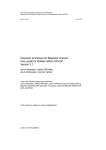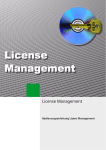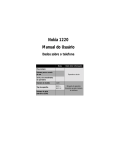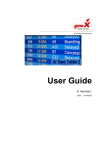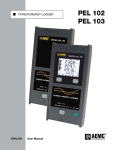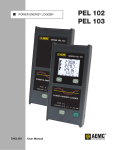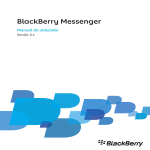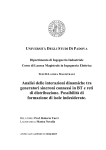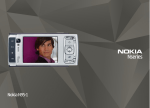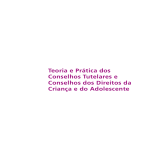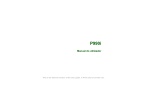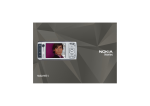Download License Management
Transcript
License Management
Manual de instruções do License Management
CLMTOC.fm
Apenas para a utilização interna
Índice
Índice
0
1 Informações elementares . . . . . . . . . . . . . . . . . . . . . . . . . . . . . . . . . . . . . . . . . . . . . . 1-1
1.1 Introdução . . . . . . . . . . . . . . . . . . . . . . . . . . . . . . . . . . . . . . . . . . . . . . . . . . . . . . . . . . 1-1
1.2 Sinalizações descritivas e símbolos utilizados . . . . . . . . . . . . . . . . . . . . . . . . . . . . . . 1-4
2 Familiarizar-se com o License Management . . . . . . . . . . . . . . . . . . . . . . . . . . . . . . .
2.1 Área de navegação . . . . . . . . . . . . . . . . . . . . . . . . . . . . . . . . . . . . . . . . . . . . . . . . . . .
2.2 Cabeçalho . . . . . . . . . . . . . . . . . . . . . . . . . . . . . . . . . . . . . . . . . . . . . . . . . . . . . . . . . .
2.3 Área de trabalho . . . . . . . . . . . . . . . . . . . . . . . . . . . . . . . . . . . . . . . . . . . . . . . . . . . . .
2.4 Barra de estado . . . . . . . . . . . . . . . . . . . . . . . . . . . . . . . . . . . . . . . . . . . . . . . . . . . . . .
2-1
2-3
2-3
2-3
2-4
3 Página de índice do License Management . . . . . . . . . . . . . . . . . . . . . . . . . . . . . . . . 3-1
4 Definições do License Management . . . . . . . . . . . . . . . . . . . . . . . . . . . . . . . . . . . . . 4-1
5 Activar licenças . . . . . . . . . . . . . . . . . . . . . . . . . . . . . . . . . . . . . . . . . . . . . . . . . . . . . . 5-1
5.1 Criar licença e instalar no agente de licença (activação online) . . . . . . . . . . . . . . . . . 5-3
5.1.1 Passo 1 - Logon no servidor de licenças . . . . . . . . . . . . . . . . . . . . . . . . . . . . . . . 5-4
5.1.2 Passo 2 - Seleccionar os produtos/as facilidades e
definir o agente de licença/a ID de bloqueio (opcional) . . . . . . . . . . . . . . . . . . . . 5-5
5.1.2.1 Seleccionar produtos/facilidades . . . . . . . . . . . . . . . . . . . . . . . . . . . . . . . . . . 5-5
5.1.2.2 Definir o agente de licença/a ID de bloqueio (opcional) . . . . . . . . . . . . . . . . . 5-6
5.1.3 Passo 3 - Activação da licença . . . . . . . . . . . . . . . . . . . . . . . . . . . . . . . . . . . . . . 5-8
5.1.4 Passo 4 - Apresentação geral da activação da licença . . . . . . . . . . . . . . . . . . . 5-10
5.2 Criar licença e guardar localmente (ligação online necessária) . . . . . . . . . . . . . . . . 5-12
5.2.1 Passo 1 - Logon no servidor de licenças . . . . . . . . . . . . . . . . . . . . . . . . . . . . . . 5-13
5.2.2 Passo 2 - Seleccionar os produtos/as facilidades e
definir a ID de bloqueio (agente de licença) . . . . . . . . . . . . . . . . . . . . . . . . . . . . 5-14
5.2.2.1 Seleccionar produtos/facilidades . . . . . . . . . . . . . . . . . . . . . . . . . . . . . . . . . 5-14
5.2.2.2 Definir a ID de bloqueio/o agente de licença . . . . . . . . . . . . . . . . . . . . . . . . 5-16
5.2.3 Passo 3 - Activação da licença . . . . . . . . . . . . . . . . . . . . . . . . . . . . . . . . . . . . . 5-17
5.2.4 Passo 4 - Apresentação geral da activação da licença . . . . . . . . . . . . . . . . . . . 5-19
5.2.5 Activar licenças . . . . . . . . . . . . . . . . . . . . . . . . . . . . . . . . . . . . . . . . . . . . . . . . . . 5-20
5.3 Instalar uma licença disponível no agente de licença (activação online) . . . . . . . . . 5-21
5.4 Aceder / Restaurar uma licença já criada (online) . . . . . . . . . . . . . . . . . . . . . . . . . . 5-22
A31003-H2510-B100-3-7919, 09-2005
License Management, Manual de instruções do License Management
0-1
CLMTOC.fm
Índice
Apenas para a utilização interna
6 Produtos . . . . . . . . . . . . . . . . . . . . . . . . . . . . . . . . . . . . . . . . . . . . . . . . . . . . . . . . . . . . 6-1
6.1 Detalhes dos produtos . . . . . . . . . . . . . . . . . . . . . . . . . . . . . . . . . . . . . . . . . . . . . . . . . 6-3
6.1.1 Administradores de produto . . . . . . . . . . . . . . . . . . . . . . . . . . . . . . . . . . . . . . . . . 6-8
6.2 Licenças de produto . . . . . . . . . . . . . . . . . . . . . . . . . . . . . . . . . . . . . . . . . . . . . . . . . . 6-9
6.2.1 Detalhes das licenças de produto . . . . . . . . . . . . . . . . . . . . . . . . . . . . . . . . . . . . 6-11
6.3 Facilidades de produto . . . . . . . . . . . . . . . . . . . . . . . . . . . . . . . . . . . . . . . . . . . . . . . . 6-14
6.3.1 Detalhes das facilidades de produto . . . . . . . . . . . . . . . . . . . . . . . . . . . . . . . . . . 6-16
6.4 Grupos para uma facilidade de produto . . . . . . . . . . . . . . . . . . . . . . . . . . . . . . . . . . . 6-18
6.4.1 Detalhes dos grupos . . . . . . . . . . . . . . . . . . . . . . . . . . . . . . . . . . . . . . . . . . . . . . 6-23
6.5 Membros de um grupo . . . . . . . . . . . . . . . . . . . . . . . . . . . . . . . . . . . . . . . . . . . . . . . . 6-27
7 Agentes de licença . . . . . . . . . . . . . . . . . . . . . . . . . . . . . . . . . . . . . . . . . . . . . . . . . . . . 7-1
7.1 Detalhes dos agentes de licença . . . . . . . . . . . . . . . . . . . . . . . . . . . . . . . . . . . . . . . . . 7-5
7.2 Lista de produtos para o agente de licença . . . . . . . . . . . . . . . . . . . . . . . . . . . . . . . . 7-14
7.3 Licenças de produto . . . . . . . . . . . . . . . . . . . . . . . . . . . . . . . . . . . . . . . . . . . . . . . . . . 7-16
7.4 Facilidades de produto . . . . . . . . . . . . . . . . . . . . . . . . . . . . . . . . . . . . . . . . . . . . . . . . 7-16
7.5 Grupos para uma facilidade de produto . . . . . . . . . . . . . . . . . . . . . . . . . . . . . . . . . . . 7-16
7.6 Membros de um grupo . . . . . . . . . . . . . . . . . . . . . . . . . . . . . . . . . . . . . . . . . . . . . . . . 7-16
7.7 Administradores de agente de licença . . . . . . . . . . . . . . . . . . . . . . . . . . . . . . . . . . . . 7-17
7.8 Destinos dos desvios de SNMP . . . . . . . . . . . . . . . . . . . . . . . . . . . . . . . . . . . . . . . . . 7-20
8 Computador . . . . . . . . . . . . . . . . . . . . . . . . . . . . . . . . . . . . . . . . . . . . . . . . . . . . . . . . . . 8-1
8.1 Facilidades para o computador . . . . . . . . . . . . . . . . . . . . . . . . . . . . . . . . . . . . . . . . . . 8-3
8.2 Detalhes das facilidades . . . . . . . . . . . . . . . . . . . . . . . . . . . . . . . . . . . . . . . . . . . . . . . 8-4
9 Protocolos . . . . . . . . . . . . . . . . . . . . . . . . . . . . . . . . . . . . . . . . . . . . . . . . . . . . . . . . . . 9-1
9.1 Protocolo de configuração . . . . . . . . . . . . . . . . . . . . . . . . . . . . . . . . . . . . . . . . . . . . . 9-2
9.2 Protocolo de erro . . . . . . . . . . . . . . . . . . . . . . . . . . . . . . . . . . . . . . . . . . . . . . . . . . . . . 9-4
10 Resolução de problemas. . . . . . . . . . . . . . . . . . . . . . . . . . . . . . . . . . . . . . . . . . . . . . 10-1
Índice remissivo . . . . . . . . . . . . . . . . . . . . . . . . . . . . . . . . . . . . . . . . . . . . . . . . . . . . . . . . . Z-1
0-2
A31003-H2510-B100-3-7919, 09-2005
License Management, Manual de instruções do License Management
Chap_01.fm
Informações elementares
Introdução
Apenas para a utilização interna
1
Informações elementares
1.1
Introdução
Com o License Management, o cliente ou parceiro de distribuição dispõe de um procedimento
fácil e eficiente para o licenciamento. Podem ser licenciados os mais diversos produtos, como
por exemplo, sistemas de comunicações, clientes de Workpoint, aplicações, etc. As licenças
são requisitadas pela Internet e os produtos correspondentes são imediatamente libertados.
Como parceiro de distribuição, poderá também adquirir vários pacotes de licença e administrálos com o License Management.
O License Management é composto dos seguintes componentes:
●
Central License Server / Servidor de licenças (CLS)
●
Customer License Client / Cliente de licença (CLC)
●
Customer License Agent / Agente de licença (CLA)
●
Customer License Management / License Management (CLM)
O funcionamento do CLC, CLA e CLM
é possível também em combinação
com o PC do produto
Outro
PC
Internet
PC de
admin
CLS
Produto
(no HW)
ou PC
de
produto
(no SW)
CLM
(CLM)
CLA
CLC
LAN
A31003-H2510-B100-3-7919, 09-2005
License Management, Manual de instruções do License Management
1-1
Chap_01.fm
Informações elementares
Introdução
Apenas para a utilização interna
Central License Server / Servidor de licenças (CLS)
Através do servidor de licenças (CLS) são solicitados os ficheiros de licença que são criados
aí por um gerador de licença. O pedido de licença é realizado via Internet, devendo ser executado dentro de um determinado período de validade ("Grace Period", por ex., 30 dias, segundo
o produto) após a aquisição ou a instalação do produto. Dentro deste período de validade, o
produto é totalmente operacional, mas após a expiração do prazo não será mais possível a
sua utilização. Além disso, o servidor de licenças administra os agentes de licença e as licenças de produto atribuídas aos agentes de licença.
Cada cliente ou parceiro de distribuição tem a sua própria conta de licença no CLS (=User).
Estas contas podem ser administradas no CLS com uma interface de utilizador própria, baseada na Web. As licenças disponíveis e já adquiridas podem ser mostradas. As licenças poderão também ser transferidas de um agente de licença para o outro.
Para tal, existe uma estrutura hierárquica das contas, cuja finalidade é possibilitar que todo utilizador possa criar ’users’, atribuir licenças e administrar permissões de utilizadores para os
comerciantes subordinados, aos quais ele revende as licenças de software. Este método é suportado pelos diferentes níveis de utilizador.
Customer License Client / Cliente de licença (CLC)
O CLC representa a interface entre o produto e o CLA. Através do CLC o produto pode consultar no CLA se existe uma licença válida. O CLC é parte integrante do produto que deve ser licenciado, sendo incluído na instalação do produto.
Customer License Agent / Agente de licença (CLA)
O agente de licença (CLA) é um software que será instalado no PC com o(s) produto(s), ou
num PC de administração, o qual está ligado numa rede compartilhada junto com o PC do produto. Uma vez instalado no PC, o CLA funciona automaticamente em segundo plano. A tarefa
do agente de licença (CLA) é guardar as licenças recebidas e disponibilizá-las aos produtos.
O produto consulta a validade da licença introduzida através do CLC. O CLA verifica a consulta
e, se a licença for correcta, liberta o software. Há apenas um CLA por PC, mas na rede podem
existir vários CLA - distribuídos em vários PCs. Um CLA pode controlar tanto as licenças para
um produto individual, como as licenças para vários produtos.
Customer License Management / License Management (CLM)
O CLM pode ser instalado no PC de produto, no PC de administração junto com o CLA ou num
PC qualquer da rede. O CLM acede ao(s) agente(s) de licença através da rede. O CLM tem
uma interface ao CLS e ao CLA, permitindo o controlo de diversos processos de License Management, como por ex., a activação de uma licença ou a indicação da actual distribuição das
licenças aos produtos individuais. O CLM é uma aplicação da Web. A ligação do CLS é executada via Internet.
1-2
A31003-H2510-B100-3-7919, 09-2005
License Management, Manual de instruções do License Management
Chap_01.fm
Apenas para a utilização interna
Informações elementares
Introdução
Procedimento para um licenciamento (exemplo)
1.
O cliente envia a ordem e a regista, por ex., com SAP.
2.
Os dados da ordem específicos da licença serão guardados na base de dados do CLS.
3.
A partir dos dados, o CLS gera o código de autorização e o transfere para o cliente (por
ex., por e-mail).
4.
O fornecimento do hardware/software é iniciado.
5.
O cliente instala o hardware/software com o License Management incluído. Tem início o
período de validade (Grace Period, prazo para o licenciamento do hardware/software - por
ex., 30 dias).
6.
O cliente gera as suas licenças no CLS através da Internet, com ajuda do CLM. Para isso,
ele necessita do código de autorização. O código de autorização e alguns dados de hardware específicos do cliente (ID de bloqueio) são enviados pelo CLM ao CLS.
7.
Com base no código de autorização e nos dados de hardware específicos do cliente (ID de
bloqueio), o CLS cria um ficheiro de licença e o envia de volta ao CLM do cliente.
8.
O CLM transfere o ficheiro de licença para o CLA seleccionado, que verifica, com base na
ID de bloqueio, se o ficheiro de licença é válido para este hardware/software. Se a ID de
bloqueio coincidir com o ficheiro de licença, o hardware/software será libertado.
9.
O cliente inicia o hardware/software. O CLC instalado aí verifica no CLA se o hardware/
software foi libertado. Em caso positivo, o cliente poderá utilizar o hardware/software.
O License Management permite
●
Libertar as licenças para um produto
●
Aceder às licenças para um produto ou para um agente de licença
●
Administrar agentes de licença
●
Aceder aos produtos e às respectivas facilidades para um agente de licença
●
Criar membros de grupo para uma facilidade e reuni-los em grupos
●
Aceder aos computadores da rede que utilizam o License Management
●
Mostrar protocolos de configuração e de erro
A31003-H2510-B100-3-7919, 09-2005
License Management, Manual de instruções do License Management
1-3
Chap_01.fm
Informações elementares
Sinalizações descritivas e símbolos utilizados
1.2
Apenas para a utilização interna
Sinalizações descritivas e símbolos utilizados
... botão OK ...
Os botões e menus são indicados em negrito.
... ficheiro global.cfg ... Ficheiros e pastas são indicados na fonte Courier.
<carácter universal>
Os registos ou as indicações que podem variar conforme a situação indicam-se inscrevendo entre eles o parêntese angular.
>
As notas ou recomendações são indicadas por este símbolo.
7
Os avisos que devem necessariamente ser observados são indicados por este símbolo.
1-4
A31003-H2510-B100-3-7919, 09-2005
License Management, Manual de instruções do License Management
Chap_02.fm
Apenas para a utilização interna
2
Familiarizar-se com o License Management
Familiarizar-se com o License Management
Este capítulo é uma introdução à interface do License Management.
A interface de utilizador do License Management é composta de páginas de HTML que podem
ser acedidas com um browser adequado (Internet Explorer desde a V5.5 SP2 ou Netscape Navigator desde a V7.1). Deste modo, o License Management funciona em todos os sistemas
operativos convencionais, independente da plataforma.
Basicamente, todas as páginas de HTML são compostas de quatro áreas:
●
Área de navegação
●
Cabeçalho
●
Área de trabalho
●
Barra de estado
Área de navegação
Área de trabalho
Cabeçalho
Barra de estado
A31003-H2510-B100-3-7919, 09-2005
License Management, Manual de instruções do License Management
2-1
Chap_02.fm
Familiarizar-se com o License Management
>
Apenas para a utilização interna
Se a área de trabalho e o menu de acção não puderem ser completamente mostrados devido ao tamanho da janela do browser, aparecerão barras horizontais e verticais nas margens, as quais permitem deslocar a área de visualização.
Alguns browsers permitem usar a tecla F11 para alternar entre o modo de visualização standard e ecrã inteiro.
Modo avançado
Os itens de menu indicados na área de navegação e as acções e informações indicadas na
área de trabalho variam, a depender se o "modo avançado" está, ou não, definido (ver Capítulo
4, “Definições do License Management”, Activar o modo avançado). No modo avançado, a barra de estado indica à direita a informação "Modo avançado".
As indicações exclusivas do modo avançado são respectivamente designadas nesta documentação.
Normalmente, as definições indicadas na configuração standard são suficientes. As informações e acções adicionais são exclusivamente destinadas ao administrador e apenas deveriam
ser executadas por pessoal devidamente instruído.
O modo avançado possibilita, entre outros:
●
Executar definições avançadas para o License Management
●
Aceder novamente às licenças já criadas pelo servidor de licenças
(Restaurar licenças perdidas)
●
Visualizar e repor os dados de estatística
●
Importar a cópia de segurança
●
Definir impulsos entre o produto e o agente de licença
●
Configurar administradores de produto
●
Substituir os administradores de um agente de licença
●
Administrar destinos dos desvios de SNMP
●
Libertar atribuições de licenças
●
Reactivar licenças temporárias
●
Visualizar os protocolos dos agentes de licença
2-2
A31003-H2510-B100-3-7919, 09-2005
License Management, Manual de instruções do License Management
Chap_02.fm
Apenas para a utilização interna
2.1
Familiarizar-se com o License Management
Área de navegação
Área de navegação
Na área de navegação encontra os diversos itens de menu do License Management. Ao clicar
sobre um item de menu, abre os submenus - caso existentes. A área de navegação pode também ser actualizada se clicar num link na área de trabalho, como por ex., um produto da lista
de produtos ou um agente de licença da lista de agentes de licença.
2.2
Cabeçalho
No cabeçalho do License Management são mostradas as informações e os botões seguintes:
●
Informações
Se acede com o browser via rede ao License Management, será indicado no cabeçalho
"Acesso à rede para <host>". O <host> significa o nome do PC onde está instalado o License Management.
Para poder aceder ao License Management a partir de outro PC, deve ser registado um
endereço IP em Definições do License Management | Acesso ao License Management (ver Capítulo 4, “Definições do License Management”). Esta opção de definição apenas será mostrada no modo avançado.
●
Botão Página de índice
Com o botão Página de índice volta à página de índice do License Management. Este
botão será mostrado, dependendo da página aberta.
●
Botão Ajuda
Com o botão Ajuda abre a ajuda completa para o License Management.
2.3
Área de trabalho
Na área de trabalho são indicadas informações detalhadas e diferentes possibilidades de acção. A quantidade e a selecção das informações e acções mostradas dependerá da selecção
do item de menu na área de navegação.
A descrição das informações e das acções é encontrada no item de menu correspondente.
Ao clicar num link da área de trabalho, pode actualizar também a área de navegação, por ex.,
se clicar num produto da lista de produtos ou num agente de licença da lista de agentes de
licença.
As informações relativas a cada item de menu são mostradas em tabelas. Com as setas nos
títulos das colunas pode classificá-las na ordem desejada. Exemplo: com a seta na coluna Versão da lista de agentes de licença, classifica os registos por ordem alfabética, segundo os números de versão.
A31003-H2510-B100-3-7919, 09-2005
License Management, Manual de instruções do License Management
2-3
Chap_02.fm
Familiarizar-se com o License Management
Barra de estado
2.4
Apenas para a utilização interna
Barra de estado
A barra de estado indica à esquerda o número de versão do License Management. Se está a
trabalhar com um logon dentro do License Management, é também mostrado à esquerda o
seu nome de utilizador. No lado direito será indicado "Modo avançado", se tiver activado o
modo avançado (ver Capítulo 4, “Definições do License Management”, Activar o modo avançado).
2-4
A31003-H2510-B100-3-7919, 09-2005
License Management, Manual de instruções do License Management
Chap_03.fm
Apenas para a utilização interna
3
Página de índice do License Management
Página de índice do License Management
A página de índice do License Management aparece logo após iniciar o License Management.
Não é necessário fazer logon no License Management. O acesso a alguns agentes de licença
pode ser restrito mediante a atribuição de nomes de utilizador e passwords. Nestes casos, o
logon no agente de licença não será necessário no License Management.
No lado esquerdo da página de índice, a área de navegação apresenta uma lista geral das funções do License Management. Na área de trabalho são indicadas as primeiras acções e informações importantes. A página de índice pode ser aberta a partir de qualquer página do License Management; para isso, clicar no botão Página de índice no cabeçalho, ou no item de
menu Conteúdo na área de navegação.
Os itens de menu indicados na área de navegação e as acções e informações indicadas na
área de trabalho variam, a depender se o "modo avançado" está, ou não, definido (ver Capítulo
4, “Definições do License Management”, Activar o modo avançado).
Figura: Página de índice
A31003-H2510-B100-3-7919, 09-2005
License Management, Manual de instruções do License Management
3-1
Chap_03.fm
Página de índice do License Management
Apenas para a utilização interna
Na área de navegação são indicados os seguintes itens de menu:
●
Produtos
●
Agentes de licença
●
Computador
●
Protocolos (apenas no modo avançado)
Informações de agentes de licença
Informação
Estado
Descrição
Indica o actual estado dos agentes de licença:
Sincronizado: Agente de licença está disponível.
●
A ser sincronizado: O agente de licença está a ser sincronizado e já pode ser utilizado.
●
Sem acesso de momento: Um outro License Management
está a impedir o acesso ao License Management - Tentar de
novo mais tarde.
●
Logon necessário: O agente de licença requer um logon. Fazer logon em todos os agentes de licença com o botão "Logon
/ Sincronizar" ou apenas num agente de licença individual através da página correspondente (Capítulo 7, “Agentes de licença”), marcando o agente de licença e premindo em seguida o
botão "Logon / Sincronizar".
●
Sincronização é necessária: Os dados do agente de licença
não estão actualizados e devem ser novamente solicitados.
Sincronizar todos os agentes de licença com o botão "Logon /
Sincronizar", ou apenas um agente de licença através da página correspondente (Capítulo 7, “Agentes de licença”), marcando o agente de licença e premindo em seguida o botão "Logon
/ Sincronizar".
●
Não ligado: Não existe ligação ao agente de licença. Possivelmente, o serviço está desactivado, o PC está desligado ou não
está mais acessível na rede, ou foi introduzido um endereço IP
incorrecto ao adicionar um agente de licença manualmente.
●
Quantidade
Indica o número de agentes de licença que se encontram no respectivo estado.
Data da última sincroni- Mostra a data e a hora da última sincronização do agente de licenzação
ça.
3-2
A31003-H2510-B100-3-7919, 09-2005
License Management, Manual de instruções do License Management
Chap_03.fm
Página de índice do License Management
Apenas para a utilização interna
Acções
Acção
Descrição
Logon / Sincronizar
Este botão oferece as seguintes opções:
Logon no agente de licença
Caso existentes, os seus agentes de licença na rede requerem
um logon com nome de utilizador e password para garantir a
protecção contra o acesso não autorizado.
●
Todos os agentes de licença requerem o mesmo nome de
utilizador e a mesma password para o logon:
Clicar no botão Detalhes >>, seleccionar a opção Logon
para o PC local do agente de licença e introduzir o nome
de utilizador e a password. Confirmar as suas introduções
com OK.
Se um agente de licença utiliza o sistema operativo para
verificar o nome de utilizador e a password, talvez seja necessário fazer o logon no domínio. Neste caso, seleccionar
a opção Logon no domínio e registar o domínio no novo
campo de introdução mostrado. Introduzir o nome de utilizador e a password (para estas introduções se distinguem
maiúsculas de minúsculas). Confirmar as suas introduções
com OK.
●
Os agentes de licença requerem nome de utilizador e password diferentes para o logon:
Ver Capítulo 7, “Agentes de licença”, acção "Logon / Sincronizar".
Sincronizar agentes de licença manualmente
Ao iniciar o License Management, as licenças serão automaticamente sincronizadas. Se nas definições do License Management (Capítulo 4, “Definições do License Management”, acção
Definir License Management) para a sincronização dos dados estiver seleccionada a opção manual, os agentes de licença não serão sincronizados automaticamente após um determinado intervalo de tempo. Se desejar actualizar os dados
mostrados em Informações de agentes de licença, deverá
sincronizar agentes de licença manualmente com o botão Logon / Sincronizar. Em seguida, clicar no botão OK.
A31003-H2510-B100-3-7919, 09-2005
License Management, Manual de instruções do License Management
3-3
Chap_03.fm
Página de índice do License Management
Apenas para a utilização interna
Acção
Descrição
Activar licenças
Tem as seguintes opções para activar uma licença:
●
Gerar licença e instalar no agente de licença (activação online).
●
Criar a licença e guardá-la no PC local.
●
Instalar licença disponível no agente de licença (activação
online).
●
Aceder / Restaurar uma licença já criada (online).
Ver Capítulo 5, “Activar licenças”.
Definições do License Mana- Mostra as definições do License Management
gement
(ver Capítulo 4, “Definições do License Management”)
3-4
A31003-H2510-B100-3-7919, 09-2005
License Management, Manual de instruções do License Management
Chap_04.fm
Apenas para a utilização interna
4
Definições do License Management
Definições do License Management
Na página de índice, em Acções para License Management, clicou no botão Definir License
Management. Serão mostradas as definições gerais para o License Management.
As definições indicadas variam, a depender se o "Modo avançado" está definido ou não (ver
abaixo). A tabela seguinte mostra as informações e acções possíveis.
Activar o modo avançado
Ver na tabela seguinte o tópico Modo avançado do License Management
Figura: Definições do License Management
A31003-H2510-B100-3-7919, 09-2005
License Management, Manual de instruções do License Management
4-1
Chap_04.fm
Definições do License Management
Apenas para a utilização interna
Definições
Definição
Descrição
Modo avançado do License Na lista pendente, definir se o modo avançado do License MaManagement
nagement deve ser activado ou desactivado. No modo avançado, são indicadas definições adicionais nesta página. Além disso, obtém também nas outras páginas mais informações e
acções. O modo avançado deveria ser utilizado apenas por administradores.
Acesso ao License Manage- Definir se outros PCs na rede deverão ter acesso remoto ao Liment (apenas no modo
cense Management. Esta função apenas pode ser editada no
avançado)
computador onde está instalado o License Management.
Para autorizar o acesso para outros PCs através da rede, desactivar a caixa de verificação Apenas acesso local e registar os
endereços IP dos PCs que também deverão ter acesso ao License Management. Introduzir um ou vários endereços IP separados por vírgulas. Pode também autorizar o acesso para um intervalo de endereço IP ou para a rede completa. Para o acesso de
um intervalo de endereço IP, introduzir um 0 para um ou vários
campos do endereço IP (por ex., "123.124.125.0" para o acesso
através da subrede 123.124.125), e para o acesso da rede completa, introduzir "0.0.0.0".
Se utiliza uma firewall no seu sistema, as portas HTTP e HTTPS
do License Management têm de estar libertadas. A predefinição
da instalação são as portas 8818 e 8819.
Sincronização dos dados
4-2
Tem as seguintes opções de sincronização dos dados para os
agentes de licença:
●
manual (Definição standard):
Os dados dos agentes de licença "apenas" serão sincronizados ao iniciar o License Management e ao adicionar um
agente de licença (manualmente ou através de procura na
rede). A sincronização manual é iniciada com o botão "Logon / Sincronizar".
●
automática:
Os dados do agente de licença são actualizados em segundo plano, de modo cíclico num determinado intervalo de
tempo. O intervalo de tempo pode ser seleccionado numa
lista pendente. Os dados actualizados apenas serão mostrados quando uma página for aberta de novo, ou quando
mudar para uma outra página.
A31003-H2510-B100-3-7919, 09-2005
License Management, Manual de instruções do License Management
Chap_04.fm
Definições do License Management
Apenas para a utilização interna
Definição
Descrição
Agentes de licença na rede
(apenas no modo avançado)
●
●
●
Ligação de agentes de licença
(apenas no modo avançado)
●
●
Activar a opção Memorizar os agentes de licença utilizados se deseja que os agentes de licença adicionados manualmente sejam disponibilizados na próxima vez que iniciar o CLM. Se o PC é utilizado com o CLM instalado em
redes diferentes (por ex., CLM no notebook), desactivar
esta opção.
Ao procurar por agentes de licença na rede com "Logon /
Sincronizar", o License Management utiliza um "Multicast"
(porta 23232 / endereço IP 224.0.23.23). Na lista pendente
pode determinar quanto tempo deve durar a procura por um
agente de licença.
Se tem na sua rede vários domínios com agentes de licença
próprios, pode ser que não encontre um agente de licença,
porque o router do domínio não suporta Multicast. Neste caso, deve adicionar o agente de licença manualmente (ver
Capítulo 7, “Agentes de licença”, Adicionar agentes de licença).
Lista pendente Segundos para o estabelecimento da ligação:
Define o tempo máximo para o estabelecimento de uma ligação ao agente de licença. Se um determinado agente de
licença não pode estabelecer a ligação dentro deste tempo,
verificar a sua rede.
Lista pendente Segundos para responder:
Define o tempo máximo que um agente de licença terá para
responder a uma solicitação do CLM. O aumento desse valor pode ser útil em redes grandes e com sobrecarga devido
a outros componentes (ocasionalmente aparece o estado
"Não existe ligação ao agente de licença").
Indicação da lista dos agen- Define se na lista de agentes de licença deve ser mostrada a
tes de licença
versão dos agentes de licença ou o tempo que o License Mana(apenas no modo avançado) gement ainda guarda o seu logon nos agentes de licença.
Ligação online para o servi- Definir com a caixa de verificação permitir, se uma ligação ondor de licenças
line para o servidor de licenças deve ser autorizada. A ligação
(apenas no modo avançado) online ao servidor de licenças é necessária para o licenciamento. Se desactivar a caixa de verificação permitir, o licenciamento
online não poderá ser executado.
Proxy para o servidor de licença
Se o acesso a redes externas não for executado através do próprio computador, mas via um servidor Proxy, deve activar a caixa
de verificação Utilizar Proxy e introduzir o endereço e a porta
do servidor Proxy.
A31003-H2510-B100-3-7919, 09-2005
License Management, Manual de instruções do License Management
4-3
Chap_04.fm
Definições do License Management
Apenas para a utilização interna
Definição
Descrição
Tempo excedido para a
transmissão ao servidor de
licenças
(apenas no modo avançado)
Aqui pode ser alterado o tempo máximo para o processamento
de uma solicitação ao servidor de licenças. Se o tempo definido
for excedido, a transmissão será considerada como falha e será
necessário estabelecer uma nova ligação.
Endereço Web do servidor Aqui é definido o endereço e a porta do servidor de licenças resde licença
ponsável. Sem a ligação ao servidor de licenças não será pos(apenas no modo avançado) sível activar uma nova licença. O endereço do seu servidor de
licenças já está predefinido. Se o endereço não estiver correcto,
contactar o seu revendedor.
Aplicar as definições
Com o botão Aplicar guarda as suas alterações; a página Definições do License Management permanecerá aberta.
Acções
Acção
Descrição
Definições de fábrica
Repor as definições do License Management na configuração
de fábrica.
4-4
A31003-H2510-B100-3-7919, 09-2005
License Management, Manual de instruções do License Management
Chap_05.fm
Apenas para a utilização interna
5
Activar licenças
Activar licenças
Na página de índice, em Acções para License Management, clicou no botão Activar licença. Serão apresentadas diversas possibilidades para a activação de uma licença. Antes de activar uma licença, deve ter executado os seguintes passos:
1.
O software foi encomendado ou comprado de um revendedor autorizado.
2.
Recebeu um código de autorização da licença com a compra do produto. O código de autorização da licença identifica-o como utilizador legal do software. Agora, pode libertar o
software com o License Management.
>
Não é possível encomendar licenças com o License Management. Pode libertar
apenas o software que comprou para o seu PC.
Figura: Activação da licença
As opções indicadas variam, a depender se o "Modo avançado" está definido ou não (ver Capítulo 4, “Definições do License Management”, Activar o modo avançado). As opções adicionais do modo avançado são respectivamente designadas a seguir.
A31003-H2510-B100-3-7919, 09-2005
License Management, Manual de instruções do License Management
5-1
Chap_05.fm
Activar licenças
Apenas para a utilização interna
Pode seleccionar entre 3 (no modo avançado, 4) tipos de licenciamento predefinidos:
●
Criar licença e instalar no agente de licença (activação online)
A licença será imediatamente criada pelo servidor de licenças e instalada num agente de
licença.
●
Criar licença e guardar localmente (ligação online necessária)
A licença será imediatamente criada pelo servidor de licenças e poderá ser instalada mais
tarde num agente de licença
●
Instalar uma licença disponível no agente de licença (activação online)
A licença já está libertada e tem um ficheiro de licença ou uma cadeia de licença. Agora,
esta licença ou cadeia de licença pode ser instalada num agente de licença.
●
Aceder / Restaurar uma licença já criada (online)
(apenas no modo avançado)
Seleccionar este ponto se, por exemplo, tiver reinstalado os seus sistemas e deseja agora
restaurar ficheiros de licença existentes.
Seleccionar o tipo de licenciamento
1.
Seleccionar um dos tipos de licenciamento seleccionados acima.
2.
Clicar no botão Continuar.
Com o botão Cancelar volta para a página de índice.
5-2
A31003-H2510-B100-3-7919, 09-2005
License Management, Manual de instruções do License Management
Chap_05.fm
Apenas para a utilização interna
5.1
Activar licenças
Criar licença e instalar no agente de licença (activação online)
Criar licença e instalar no agente de licença (activação online)
Com este tipo de licenciamento pode activar uma nova licença; para isso, verificar os dados
dos seus documentos de fornecimento do servidor de licenças e activar a libertação.
Para a activação online da sua licença através do servidor de licenças, observar que autorizou
também a ligação online ao servidor de licenças na configuração do seu License Management
(Capítulo 4, “Definições do License Management”). Adicionalmente, deve existir uma ligação
ao agente de licença.
Agora, o License Management guia o utilizador em 4 passos para a activação da licença do
produto.
A31003-H2510-B100-3-7919, 09-2005
License Management, Manual de instruções do License Management
5-3
Chap_05.fm
Activar licenças
Criar licença e instalar no agente de licença (activação online)
5.1.1
Apenas para a utilização interna
Passo 1 - Logon no servidor de licenças
Fazer logon no servidor de licenças com nome de utilizador e password.
1.
Introduzir o seu nome de utilizador e a sua password, assim como o código de autorização
da licença. Encontra o código de autorização da licença nos documentos fornecidos com
o produto.
Figura: Passo 1 - Logon no servidor de licenças
2.
Confirmar com o botão Continuar. Os dados serão verificados pelo servidor de licenças.
Se a verificação não tiver êxito, introduzir novamente os seus dados e verificar se estão correctos. Se a verificação voltar a falhar, contactar um colaborador da nossa Linha Verde.
Se não houver ligação a um agente de licença para o qual o utilizador tem permissões de acesso, aparecerá a seguinte informação:
"Uma activação da licença não é possível actualmente porque não há licença disponível ou
porque não fez logon num agente de licença!"
Adicionar um agente de licença manualmente ou seleccionar a acção Actualizar dados na página de índice e fazer logon no agente de licença.
>
5-4
Ao efectuar o logon no servidor de licenças poderão ocorrer erros de expiração da
sessão ou erros devidos a definições de Proxy incorrectas.
Em caso de erros de expiração da sessão, seleccionar "Definir License Management" (ver Capítulo 4, “Definições do License Management”) no modo avançado,
aumentar o valor em Tempo excedido para a transmissão ao servidor de licenças e verificar adicionalmente as definições para um servidor Proxy, Proxy para o
servidor de licenças. Caso necessário, consultar o administrador do sistema.
A31003-H2510-B100-3-7919, 09-2005
License Management, Manual de instruções do License Management
Chap_05.fm
Apenas para a utilização interna
Activar licenças
Criar licença e instalar no agente de licença (activação online)
5.1.2
Passo 2 - Seleccionar os produtos/as facilidades e definir o
agente de licença/a ID de bloqueio (opcional)
5.1.2.1
Seleccionar produtos/facilidades
Serão mostrados os produtos/as facilidades disponíveis. A lista dos produtos/das facilidades
disponíveis depende do código de autorização da licença atribuído.
Num agente de licença pode ser activado um produto como também vários produtos. Para isso, seleccionar neste passo os produtos que deseja atribuir a um agente de licença e, no próximo passo, definir o agente de licença. Para atribuir mais um produto ou mais vários produtos
a um outro agente de licença, deverá repetir os passos 2-4.
Figura: Passo 2 - Selecção dos produtos/das facilidades
Informações
Coluna
Descrição
Produto
Mostra o nome do produto.
Facilidade
Mostra o nome da facilidade.
Disponíveis/Total
Mostra o número de licenças:
●
Disponíveis:
Número de licenças disponíveis. Este é o número de licenças que ainda podem ser atribuídas a agentes de licença.
●
Total:
Este é o número total de licenças que adquiriu.
A31003-H2510-B100-3-7919, 09-2005
License Management, Manual de instruções do License Management
5-5
Chap_05.fm
Activar licenças
Criar licença e instalar no agente de licença (activação online)
Apenas para a utilização interna
Coluna
Descrição
Activar
O número de licenças que deseja atribuir a um agente de licença. Pode vincular menos licenças do que disponíveis a um
agente de licença. Assim, as licenças restantes ficarão disponíveis e poderão ser vinculadas mais tarde a um outro agente
de licença.
Para alguns produtos/facilidades não pode alterar o número de
licenças que serão activadas. Neste caso, a ordem de pedido
especifica que o número total de licenças disponíveis deve ser
activado para um agente de licença.
1.
Seleccionar um item na lista de produtos disponíveis.
2.
Caso necessário, reduzir as licenças a serem activadas, se não deseja utilizar todas as
licenças disponíveis neste passo.
O importante, aqui, é seleccionar apenas os produtos que deseja atribuir a um agente de
licença. Para atribuir os produtos restantes a um outro ou a vários agentes de licença, deverá repetir os passos 2-4.
3.
Confirmar a sua selecção com o botão Continuar.
5.1.2.2
Definir o agente de licença/a ID de bloqueio (opcional)
Aqui é seleccionado o agente de licença/a ID de bloqueio onde deve(m) ser activado(s) o(s)
produto(s). Na linha inferior do ecrã são novamente mostrados os dados do(s) produto(s) seleccionado(s).
>
Este diálogo apenas será indicado se existir mais de um agente de licença disponível,
ou se for necessária a introdução de uma ID de bloqueio.
>
Geralmente, as licenças são vinculadas à ID de bloqueio de um agente de licença.
No entanto, a depender dos requisitos de hardware, os agentes de licença podem
ter mais de uma ID de bloqueio. A princípio, qualquer ID de bloqueio do agente de
licença pode ser utilizada para a geração da sua licença. Em raros casos, o servidor
de licença central (CLS) pode contudo recusar uma determinada ID de bloqueio. Se
isso acontecer, o licenciamento online não será possível com esta ID de bloqueio.
Por isso, deve determinar uma ID de bloqueio alternativa para o agente de licença
(ver Parágrafo 7.1, “Detalhes dos agentes de licença”) e proceder conforme está
descrito no Parágrafo 5.2, “Criar licença e guardar localmente (ligação online necessária)”.
5-6
A31003-H2510-B100-3-7919, 09-2005
License Management, Manual de instruções do License Management
Chap_05.fm
Apenas para a utilização interna
Activar licenças
Criar licença e instalar no agente de licença (activação online)
Figura: Passo 2 - Especificação da ID de bloqueio (opcional)
1.
Na lista pendente Selecção da ID de bloqueio, seleccionar um agente de licença disponível. Esta opção apenas será indicada se existirem vários agentes de licença livres.
2.
Confirmar a sua selecção com o botão Continuar.
A31003-H2510-B100-3-7919, 09-2005
License Management, Manual de instruções do License Management
5-7
Chap_05.fm
Activar licenças
Criar licença e instalar no agente de licença (activação online)
5.1.3
Apenas para a utilização interna
Passo 3 - Activação da licença
Nesta página são novamente mostrados, de forma resumida, todos os dados para a sua activação da licença. Pode confirmar os dados e assim activar a licença, ou, caso necessário, alterá-los de novo.
Figura: Passo 3 - Iniciar a activação de licença no servidor de licenças
São listados os seguintes dados:
●
O código de autorização da licença
●
O agente de licença seleccionado
●
Os produtos seleccionados
5-8
A31003-H2510-B100-3-7919, 09-2005
License Management, Manual de instruções do License Management
Chap_05.fm
Apenas para a utilização interna
Activar licenças
Criar licença e instalar no agente de licença (activação online)
1.
Para libertar os dados e licenciar o produto ou os produtos no agente de licença, clicar no
botão Sim, continuar. Atenção: com esta acção, a licença será vinculada de modo fixo ao
agente de licença seleccionado.
2.
A sua licença será criada pelo servidor de licenças e o ficheiro de licença correspondente
será transferido para o agente de licença.
Com o botão Anterior pode ainda corrigir esses dados.
Com o botão Cancelar volta para a página de índice.
A31003-H2510-B100-3-7919, 09-2005
License Management, Manual de instruções do License Management
5-9
Chap_05.fm
Activar licenças
Criar licença e instalar no agente de licença (activação online)
5.1.4
Apenas para a utilização interna
Passo 4 - Apresentação geral da activação da licença
Aqui, é indicado o resultado da activação da licença efectuada com êxito. Imprimir esta confirmação e guardá-la com a documentação do produto. A confirmação apresenta adicionalmente
o código de confirmação para a sua activação da licença online.
Figura: Passo 4 - Apresentação geral da activação da licença
5-10
A31003-H2510-B100-3-7919, 09-2005
License Management, Manual de instruções do License Management
Chap_05.fm
Apenas para a utilização interna
>
Activar licenças
Criar licença e instalar no agente de licença (activação online)
Guardar a confirmação da activação de licença com muito cuidado; num caso de
falha ou de nova formatação dos sistemas, precisará novamente dos dados para
restaurar a licença! Necessita também dos dados da confirmação, caso deseje
transferir a sua licença para um outro agente de licença.
Imprimir
Com o botão Imprimir, a confirmação será mostrada numa nova janela em formato para impressão.
Guardar licença
Para guardar o ficheiro de licença (*.lic), clicar no botão Guardar licença e seleccionar a pasta
de destino.
Outros produtos
Se for possível solicitar mais licenças com o seu código de autorização da licença, será indicado o botão Outros produtos.
Se, após guardar ou imprimir a sua confirmação, desejar activar outras licenças de produto,
poderá voltar ao passo 2 com o botão Outros produtos. Repetir os passos de 2 até 4, até ter
activado todos os produtos no agente de licença desejado.
Sair
Seleccionar o botão Sair para encerrar o licenciamento online.
A31003-H2510-B100-3-7919, 09-2005
License Management, Manual de instruções do License Management
5-11
Chap_05.fm
Activar licenças
Criar licença e guardar localmente (ligação online necessária)
5.2
Apenas para a utilização interna
Criar licença e guardar localmente (ligação online necessária)
Com este tipo de licenciamento, pode criar imediatamente uma nova licença e instalá-la mais
tarde no agente de licença. Este tipo de licenciamento é necessário, por exemplo, se não tiver
acesso à Internet no ambiente de rede do agente de licença e tiver de efectuar o licenciamento
em dois passos com um recurso de memória (por ex., Memory Stick). Este tipo de licenciamento requer os dados dos documentos de fornecimento.
Para a activação online da sua licença através do servidor de licenças, observar que autorizou
também a ligação online ao servidor de licenças na configuração do seu License Management
(Capítulo 4, “Definições do License Management”).
Agora, o License Management guia o utilizador em 4 passos para a criação da licença do produto.
5-12
A31003-H2510-B100-3-7919, 09-2005
License Management, Manual de instruções do License Management
Chap_05.fm
Apenas para a utilização interna
5.2.1
Activar licenças
Criar licença e guardar localmente (ligação online necessária)
Passo 1 - Logon no servidor de licenças
Fazer logon no servidor de licenças com nome de utilizador e password.
1.
Introduzir o seu nome de utilizador e a sua password, assim como o código de autorização
da licença. Encontra o código de autorização da licença nos documentos fornecidos com
o produto.
Figura: Passo 1 - Logon no servidor de licenças
2.
Confirmar com o botão Continuar. Os dados serão verificados pelo servidor de licenças.
Se a verificação não tiver êxito, introduzir novamente os seus dados e verificar se estão correctos. Se a verificação voltar a falhar, contactar um colaborador da nossa Linha Verde.
>
Ao efectuar o logon no servidor de licenças poderão ocorrer erros de expiração da
sessão ou erros devidos a definições de Proxy incorrectas.
Em caso de erros de expiração da sessão, seleccionar "Definir License Management" (ver Capítulo 4, “Definições do License Management”) no modo avançado,
aumentar o valor em Tempo excedido para a transmissão ao servidor de licenças e verificar adicionalmente as definições para um servidor Proxy em Proxy para
o servidor de licenças. Caso necessário, consultar o administrador do sistema.
A31003-H2510-B100-3-7919, 09-2005
License Management, Manual de instruções do License Management
5-13
Chap_05.fm
Activar licenças
Criar licença e guardar localmente (ligação online necessária)
Apenas para a utilização interna
5.2.2
Passo 2 - Seleccionar os produtos/as facilidades e definir a ID de
bloqueio (agente de licença)
5.2.2.1
Seleccionar produtos/facilidades
Serão mostrados os produtos/as facilidades disponíveis. A lista dos produtos/das facilidades
disponíveis depende do código de autorização da licença atribuído.
Num agente de licença pode ser activado um produto como também vários produtos. Para isso, seleccionar neste passo os produtos que deseja atribuir a um agente de licença e, no próximo passo, definir o agente de licença. Para atribuir mais um produto ou mais vários produtos
a um outro agente de licença, deverá repetir os passos 2-4.
Figura: Passo 2 - Selecção dos produtos/das facilidades
5-14
A31003-H2510-B100-3-7919, 09-2005
License Management, Manual de instruções do License Management
Chap_05.fm
Apenas para a utilização interna
Activar licenças
Criar licença e guardar localmente (ligação online necessária)
Informações
Coluna
Descrição
Produto
Mostra o nome do produto.
Facilidade
Mostra o nome da facilidade.
Disponíveis/Total
Mostra o número de licenças:
●
Disponíveis:
Número de licenças disponíveis. Este é o número de licenças que ainda podem ser distribuídas entre os colaboradores.
●
Total:
Este é o número total de licenças que adquiriu.
Activar
O número de licenças que deseja atribuir a um agente de licença. Pode vincular menos licenças do que disponíveis a um
agente de licença. Assim, as licenças restantes ficarão disponíveis e poderão ser vinculadas mais tarde a um outro agente
de licença.
Para alguns produtos/facilidades não pode alterar o número de licenças que serão activadas. Neste caso, a ordem de pedido especifica que o número total de licenças disponíveis deve ser activado para um agente de licença.
1.
Seleccionar um item na lista de produtos disponíveis.
2.
Caso necessário, reduzir as licenças a serem activadas, se não deseja utilizar todas as
licenças disponíveis neste passo.
O importante, aqui, é seleccionar apenas os produtos que deseja atribuir a um agente de
licença. Para atribuir os produtos restantes a um outro ou a vários agentes de licença, deverá repetir os passos 2-4.
3.
Confirmar a sua selecção com o botão Continuar.
>
Agora, as licenças serão criadas e atribuídas aos agentes de licença, mas não
serão activadas nos agentes de licença.
A31003-H2510-B100-3-7919, 09-2005
License Management, Manual de instruções do License Management
5-15
Chap_05.fm
Activar licenças
Criar licença e guardar localmente (ligação online necessária)
5.2.2.2
Apenas para a utilização interna
Definir a ID de bloqueio/o agente de licença
Aqui é efectuada a atribuição da(s) licença(s) ao agente de licença/à ID de bloqueio onde deve(m) ser activado(s) o(s) produto(s) mais tarde. Na linha inferior do ecrã são novamente mostrados os dados do(s) produto(s) seleccionado(s).
>
Geralmente, as licenças são vinculadas à ID de bloqueio de um agente de licença.
No entanto, a depender dos requisitos de hardware, os agentes de licença podem
ter mais de uma ID de bloqueio. A princípio, qualquer ID de bloqueio do agente de
licença pode ser utilizada para a geração da sua licença. Em raros casos, o servidor
de licença central (CLS) pode contudo recusar uma determinada ID de bloqueio. Se
isso acontecer, o licenciamento online não será possível com esta ID de bloqueio.
Por isso, deve determinar uma ID de bloqueio alternativa para o agente de licença
(ver Parágrafo 7.1, “Detalhes dos agentes de licença”) e proceder conforme está
descrito no Parágrafo 5.2, “Criar licença e guardar localmente (ligação online necessária)”.
Figura: Passo 2 - Especificação da ID de bloqueio (opcional)
A licença é apenas atribuída ao agente de licença, mas ainda não é activada; por isso, não
necessita aqui de uma ligação ao agente de licença.
As opções para vincular a licença ao produto variam, a depender da configuração do produto
no servidor de licenças. Geralmente, tem as seguintes opções:
5-16
A31003-H2510-B100-3-7919, 09-2005
License Management, Manual de instruções do License Management
Chap_05.fm
Apenas para a utilização interna
1.
Activar licenças
Criar licença e guardar localmente (ligação online necessária)
Na lista pendente Selecção da ID de bloqueio, seleccionar um agente de licença disponível. Esta opção apenas será indicada se existirem vários agentes de licença livres.
ou
1.
Introduzir a ID de bloqueio ou o endereço MAC do CLA.
>
2.
O endereço MAC/endereço físico é encontrado na placa de rede do PC ou - em
sistemas Windows - também através da caixa de DOS, com o comando "ipconfig /all". Será indicada uma lista de diferentes dados relativos ao PC, onde também é mostrado o endereço físico do seu PC ou o endereço MAC. O endereço
MAC deve ser introduzido no seguinte formato: (exemplo) 00-E2-00-D1-32-A7.
Se o seu computador tiver mais de uma placa de rede, terá disponível o número
correspondente de endereços MAC. O agente de licença suporta todos estes
endereços MAC.
Os endereços MAC de equipamentos removíveis (por ex., placas PCMCIA em
notebooks) não são apropriados para o licenciamento.
Confirmar uma das três opções com o botão Continuar.
5.2.3
Passo 3 - Activação da licença
Nesta página são novamente mostrados, de forma resumida, todos os dados para a sua activação da licença. Pode confirmar os dados e assim criar a licença, ou, caso necessário, alterálos de novo.
A31003-H2510-B100-3-7919, 09-2005
License Management, Manual de instruções do License Management
5-17
Chap_05.fm
Activar licenças
Criar licença e guardar localmente (ligação online necessária)
Apenas para a utilização interna
Figura: Passo 3 - Iniciar a activação de licença no servidor de licenças
São listados os seguintes dados:
●
O código de autorização da licença
●
A ID de bloqueio definida (a ID de bloqueio do agente de licença seleccionado ou a ID de
bloqueio especificada através da introdução do endereço MAC)
●
Os produtos seleccionados
1.
Para libertar os dados e licenciar o produto ou os produtos da ID de bloqueio, clicar no botão Sim, continuar. Atenção: a licença será vinculada de modo fixo ao agente de licença/
à ID de bloqueio que seleccionar.
2.
A sua licença está a ser criada pelo servidor de licenças.
Com o botão Anterior pode ainda corrigir esses dados.
Com o botão Cancelar volta para a página de índice.
5-18
A31003-H2510-B100-3-7919, 09-2005
License Management, Manual de instruções do License Management
Chap_05.fm
Apenas para a utilização interna
5.2.4
Activar licenças
Criar licença e guardar localmente (ligação online necessária)
Passo 4 - Apresentação geral da activação da licença
Aqui, é indicado o resultado da activação da licença efectuada com êxito. Imprimir esta confirmação e guardá-la com a documentação do produto. A confirmação apresenta adicionalmente
o código de confirmação para a sua activação da licença online.
Guardar o ficheiro de licença para activá-lo mais tarde num agente de licença.
Figura: Passo 4 - Apresentação geral da activação da licença
A31003-H2510-B100-3-7919, 09-2005
License Management, Manual de instruções do License Management
5-19
Chap_05.fm
Activar licenças
Criar licença e guardar localmente (ligação online necessária)
>
Apenas para a utilização interna
Guardar a confirmação da geração de licença com muito cuidado; num caso de falha ou de nova formatação dos sistemas, precisará novamente dos dados para restaurar a licença! Necessita também dos dados da apresentação geral, caso deseje
transferir a sua licença para um outro agente de licença.
Imprimir
Com o botão Imprimir, a apresentação geral será mostrada numa nova janela em formato
para impressão.
Guardar licença
Para guardar o ficheiro de licença (*.lic), clicar no botão Guardar licença e seleccionar a pasta
de destino.
Outros produtos
Se for possível solicitar mais licenças com o seu código de autorização da licença, será indicado o botão Outros produtos.
Se, após guardar ou imprimir a sua apresentação geral, desejar activar outras licenças de produto a uma ID de bloqueio, poderá voltar ao passo 2 com o botão Outros produtos. Repetir
os passos de 2 até 4, até ter atribuído todos os produtos à ID de bloqueio desejada.
Sair
Seleccionar o botão Sair para encerrar o licenciamento online.
5.2.5
Activar licenças
Para activar no agente de licença uma licença criada e guardada numa pasta seleccionada,
consultar o Parágrafo 5.3, “Instalar uma licença disponível no agente de licença (activação online)”.
5-20
A31003-H2510-B100-3-7919, 09-2005
License Management, Manual de instruções do License Management
Chap_05.fm
Activar licenças
Instalar uma licença disponível no agente de licença (activação online)
Apenas para a utilização interna
5.3
Instalar uma licença disponível no agente de licença (activação
online)
Com este tipo de licenciamento, pode activar uma licença através de uma chave de licença
disponível, (Cadeia de licença), ou activar um ficheiro de licença disponível num agente de licença. Criou o ficheiro de licença com o tipo de licenciamento "Criar licença e guardar localmente" (ver Parágrafo 5.2.4, “Passo 4 - Apresentação geral da activação da licença”) e o guardou na pasta seleccionada. Agora, é necessário activar o ficheiro de licença ou a cadeia de
licença num agente de licença.
Figura: Selecção da licença
1.
Seleccionar o agente de licença para a activação da licença.
2.
Introduzir a cadeia de licença ou seleccionar o ficheiro de licença.
3.
Confirmar a sua selecção com o botão Activar.
4.
A licença está activada no agente de licença.
Com o botão Anterior pode ainda corrigir esses dados.
Com o botão Cancelar volta para a página de índice.
A31003-H2510-B100-3-7919, 09-2005
License Management, Manual de instruções do License Management
5-21
Chap_05.fm
Activar licenças
Aceder / Restaurar uma licença já criada (online)
5.4
Apenas para a utilização interna
Aceder / Restaurar uma licença já criada (online)
Esta opção apenas será mostrada se tiver activado o modo avançado (ver também Capítulo 4,
“Definições do License Management”, Activar o modo avançado).
A função possibilita, por exemplo, restaurar as licenças existentes em caso de nova instalação
do seu sistema. Para isso, necessita dos dados da primeira activação da licença, os quais
guardou ou imprimiu (ver Parágrafo 5.1.4, “Passo 4 - Apresentação geral da activação da licença”).
Figura: Aceder/Restaurar uma licença já criada
1.
Introduzir o nome e a password para fazer logon no servidor de licenças central e registar
a sua ID de bloqueio no respectivo campo. A ID de bloqueio pode ser verificada, por ex.,
na confirmação da activação da licença.
Se espera uma grande quantidade de licenças para esta ID de bloqueio, pode limitar o resultado com a introdução do número da facilidade e da ID da linha de produtos.
2.
Confirmar as suas introduções com o botão Continuar. O servidor de licença central
(CLS) criará uma lista das licenças que já estão vinculadas à ID de bloqueio introduzida.
3.
Para seleccionar na lista a licença que deve ser carregada pelo servidor de licenças, clicar
no botão Guardar licença correspondente e então seleccionar a pasta desejada no próximo diálogo. Volta à lista de licenças instaladas; a licença seleccionada já está restaurada
no agente de licença.
5-22
A31003-H2510-B100-3-7919, 09-2005
License Management, Manual de instruções do License Management
Chap_05.fm
Apenas para a utilização interna
Activar licenças
Aceder / Restaurar uma licença já criada (online)
Caso outras licenças sejam oferecidas, pode restaurá-las do mesmo modo.
Figura: Guardar uma licença já criada
Com o botão Anterior volta ao último diálogo e pode, por ex., restaurar outras licenças que
estão atribuídas a uma outra ID de bloqueio.
Com o botão Sair volta para a página de índice.
Activar licenças
Para activar no agente de licença uma licença restaurada e guardada numa pasta seleccionada, consultar o Parágrafo 5.3, “Instalar uma licença disponível no agente de licença (activação
online)”.
A31003-H2510-B100-3-7919, 09-2005
License Management, Manual de instruções do License Management
5-23
Chap_05.fm
Activar licenças
Aceder / Restaurar uma licença já criada (online)
5-24
Apenas para a utilização interna
A31003-H2510-B100-3-7919, 09-2005
License Management, Manual de instruções do License Management
Chap_06.fm
Apenas para a utilização interna
6
Produtos
Produtos
Seleccionou na área de navegação o item de menu Produtos. Na área de trabalho será mostrada uma lista dos produtos para todos os agentes de licença disponíveis. Se um produto estiver instalado em vários agentes de licença, este será também mostrado várias vezes na lista
de produtos. Se clicar no símbolo "+" na frente do item de menu Produtos na área de navegação, serão mostrados todos os produtos da lista.
Figura: Lista de produtos para todos os agentes de licença
●
Mais informações/acções para um produto
Se clicar na lista dos produtos no símbolo da coluna Detalhes para um produto, serão
mostradas mais informações e acções adicionais referentes ao produto correspondente.
A descrição para os detalhes do produto encontra-se no Parágrafo 6.1, “Detalhes dos produtos”.
●
Licenças para este produto
Se clicar num produto na lista dos produtos ou directamente na área de navegação, será
mostrada uma lista geral de todas as licenças deste produto. A descrição para as licenças
de produto encontra-se no Parágrafo 6.2, “Licenças de produto”.
●
Todos os produtos para um agente de licença
Se clicar num agente de licença na lista dos produtos, será mostrada uma lista geral de
todos os produtos que estão instalados neste agente de licença. A descrição para as listas
de produto dos agentes de licença encontra-se no Parágrafo 7.2, “Lista de produtos para
o agente de licença”.
A31003-H2510-B100-3-7919, 09-2005
License Management, Manual de instruções do License Management
6-1
Chap_06.fm
Produtos
Apenas para a utilização interna
Informações
Coluna
Descrição
Nome
Mostra o nome do produto de forma abreviada.
Ao clicar num nome de produto, acederá a uma lista de licenças para o produto (ver Parágrafo 6.2, “Licenças de produto”).
Versão
Mostra a versão do produto.
Agente de licença
Mostra o agente de licença para o qual o produto está licenciado. Ao clicar num agente de licença, acederá a uma lista de todos os produtos que estão licenciados para este agente (ver
Parágrafo 7.2, “Lista de produtos para o agente de licença”).
Detalhes
Mostra informações detalhadas relativas ao produto correspondente (ver Parágrafo 6.1, “Detalhes dos produtos”).
>
6-2
Se um produto estiver licenciado em vários agentes de licença, este será também
mostrado várias vezes na tabela. Adicionalmente, se o produto existir em diferentes
versões, estas também serão mostradas em linhas individuais.
A31003-H2510-B100-3-7919, 09-2005
License Management, Manual de instruções do License Management
Chap_06.fm
Apenas para a utilização interna
6.1
Produtos
Detalhes dos produtos
Detalhes dos produtos
Clicou na lista dos produtos no símbolo da coluna Detalhes para um produto seleccionado.
Serão mostradas mais informações e acções adicionais referentes ao produto correspondente.
Figura: Detalhes para o produto
As informações e acções indicadas variam, a depender se o "Modo avançado" está definido
ou não (ver Capítulo 4, “Definições do License Management”, Activar o modo avançado). A tabela seguinte mostra as informações e acções possíveis.
A31003-H2510-B100-3-7919, 09-2005
License Management, Manual de instruções do License Management
6-3
Chap_06.fm
Produtos
Detalhes dos produtos
Apenas para a utilização interna
Informações
Coluna
Descrição
Nome do produto
Mostra o nome do produto de forma abreviada. A depender do
licenciamento (por ex., para cadeias de licença) este campo
pode também estar vazio.
ID do produto
A ID do produto e versão do produto identificam o produto de
(apenas no modo avançado) forma única. Se o produto não tiver um nome (por ex., em caso
de licenciamento por cadeias de licença) é necessária a ID do
produto.
Versão do produto
Mostra a versão do produto.
Descrição
Descrição do produto conforme os dados da licença (caso disponíveis).
Agente de licença
Mostra o agente de licença para o qual o produto está licenciado.
Intervalo de tempo dos im- Intervalo de tempo durante o qual os dados da licença entre o
pulsos para ligação de rede produto e o agente de licença são actualizados, caso o agente
(apenas no modo avançado) de licença e o produto estejam na mesma rede, mas não no
mesmo PC.
Repetições dos impulsos
Número de repetições para a actualização dos dados da licenpara ligação de rede
ça do produto pelo agente de licença, caso este procedimento
(apenas no modo avançado) falhe uma vez. O agente de licença e o produto estão na mesma rede, mas não no mesmo PC. Se a actualização ainda não
tiver êxito após o número de repetições, é possível que a utilização do produto seja negada. Isto vai depender do produto.
Nota:
Se a actualização entre o produto e o agente de licença não for
executada com êxito dentro do intervalo de tempo indicado
para o número de repetições, a ligação entre o produto e o
agente de licença será considerada como interrompida (por
exemplo, falha na rede). A licença será disponibilizada pelos
agentes de licença a outras instalações do produto. Quanto
mais breve for o intervalo de tempo e quanto mais baixo for o
número de repetições, mais rápida será a disponibilização de
uma licença a outras instalações do produto. Um intervalo de
tempo maior reduz a sobrecarga da rede. Isto é recomendado
no caso de uma grande quantidade de produtos instalados. O
aumento do número de repetições pode ser de utilidade para
redes instáveis.
6-4
A31003-H2510-B100-3-7919, 09-2005
License Management, Manual de instruções do License Management
Chap_06.fm
Produtos
Detalhes dos produtos
Apenas para a utilização interna
Coluna
Descrição
Intervalo de tempo dos im- Intervalo de tempo durante o qual os dados da licença entre o
pulsos para ligação local
produto e o agente de licença são actualizados, caso o agente
(apenas no modo avançado) de licença e o produto estejam no mesmo PC.
Repetições dos impulsos
Número de repetições para a actualização dos dados da licenpara ligação local
ça do produto pelo agente de licença, caso este procedimento
(apenas no modo avançado) falhe uma vez. O agente de licença e o produto estão no mesmo PC. Se a actualização ainda não tiver êxito após o número
de repetições, é possível que a utilização do produto seja negada. Isto vai depender do produto.
Número de pedidos de licença
(apenas no modo avançado)
●
Máximo
Número máximo das licenças pedidas pelo produto no momento indicado.
●
Êxitos
Número de licenças utilizadas com êxito a partir do momento indicado.
●
Falhas
Número de licenças utilizadas sem êxito a partir do momento indicado. Um pedido de licença é considerado sem êxito,
por exemplo, quando não há suficientes licenças disponíveis, ou se faltam registos em grupos para uma facilidade.
A31003-H2510-B100-3-7919, 09-2005
License Management, Manual de instruções do License Management
6-5
Chap_06.fm
Produtos
Detalhes dos produtos
Apenas para a utilização interna
Acções
Acção
Descrição
Guardar dados
Guardar aqui os dados do produto para poder restaurá-los
mais tarde, quando necessitar.
Introduzir uma descrição da cópia de segurança dos dados
para permitir a orientação posterior. Ao restaurar os dados
mais tarde, será indicada uma lista com todas as cópias de segurança criadas. Esta lista contém a descrição da cópia de segurança e o nome do ficheiro desta. O nome do ficheiro é criado automaticamente e contém a data, a hora e o nome do
produto.
●
Com o botão OK guarda a sua descrição da cópia de segurança.
●
Com o botão Cancelar o diálogo "Guardar dados" é fechado sem alterações na cópia de segurança.
Nota:
A cópia de segurança de um agente de licença conterá automaticamente a cópia de segurança dos produtos que estão licenciados neste agente de licença. Uma cópia de segurança
manual para um produto é recomendada sempre que for necessário efectuar grandes alterações para o produto.
Repor estatísticas
As estatísticas das licenças pedidas são zeradas e os dados
(apenas no modo avançado) voltam a ser colectados a partir do momento desta acção.
●
Com o botão OK as estatísticas das licenças pedidas são
zeradas.
●
Com o botão Cancelar o diálogo "Repor estatísticas" é fechado sem alterações nas estatísticas.
Observação: as estatísticas repostas assumem o número de licenças actualmente utilizadas como valor máximo no momento. Se estiverem a ser utilizadas licenças, o número máximo de
pedidos de licença não atingirá o valor zero.
6-6
A31003-H2510-B100-3-7919, 09-2005
License Management, Manual de instruções do License Management
Chap_06.fm
Produtos
Detalhes dos produtos
Apenas para a utilização interna
Acção
Descrição
Restaurar dados
Aqui é apresentada uma lista das cópias de segurança execu(apenas no modo avançado) tadas até ao momento.
●
A lista mostra:
– Nome da cópia de segurança; foi criado automaticamente e contém a data, a hora e o nome do produto;
se até ao momento ainda não foi efectuada uma cópia
de segurança, será indicada uma mensagem de erro.
– Data e hora da cópia de segurança
– Descrição da cópia de segurança que foi introduzida
manualmente ao criar a cópia de segurança.
●
Agora, clicar no ficheiro de cópia de segurança desejado e
confirmar com a tecla OK.
●
Com o botão Cancelar o diálogo "Restaurar dados" é fechado sem alterações na cópia de segurança.
Administradores de produto Os administradores podem também criar para agentes de li(apenas no modo avançado) cença administradores de produto que tenham a permissão de
administração limitada para um determinado produto (ver Parágrafo 6.1.1, “Administradores de produto”).
A31003-H2510-B100-3-7919, 09-2005
License Management, Manual de instruções do License Management
6-7
Chap_06.fm
Produtos
Detalhes dos produtos
6.1.1
>
Apenas para a utilização interna
Administradores de produto
Esta função apenas será mostrada no modo avançado (ver Capítulo 4, “Definições
do License Management”, Activar o modo avançado”).
Os administradores de produto são os utilizadores responsáveis por um ou vários produtos
num agente de licença. Com os administradores de produto, faz a gestão dos utilizadores que
têm permissão de acesso limitada a determinados produtos atribuídos. Deste modo, os administradores de produto são unicamente responsáveis pelos produtos atribuídos a eles. Para
poder criar ou eliminar um administrador de produto, deve existir pelo menos um administrador
com permissões sem restrições programado para o agente de licença. Quando um administrador de produto faz logon num agente de licença, as suas possibilidades de acções sobre os
produtos atribuídos a ele serão limitadas.
Na área de trabalho será mostrada uma lista dos administradores de produto que estão atribuídos a este produto no respectivo agente de licença.
Adicionar administrador do produto
1.
Clicar no botão Adicionar.
2.
Se o agente de licença utiliza o sistema operativo para a verificação do logon, pode seleccionar entre as duas opções, Administrador com logon para o PC local do agente de
licença ou Administrador com logon no domínio. Introduzir o nome do novo administrador de produto. Este nome deve ser conhecido no sistema operativo ou no domínio.
3.
Se o agente de licença utiliza mecanismos internos para a verificação do logon, introduzir
o nome do novo administrador do produto, a sua password e repetir a password para confirmação.
4.
Confirmar a sua introdução com OK.
Eliminar administrador do produto
1.
Desactivar a caixa de verificação na frente do nome do administrador do produto.
2.
Clicar no botão Eliminar.
6-8
A31003-H2510-B100-3-7919, 09-2005
License Management, Manual de instruções do License Management
Chap_06.fm
Apenas para a utilização interna
6.2
Produtos
Licenças de produto
Licenças de produto
Seleccionou um produto na área de navegação, no item de menu Produtos ou clicou num
nome de produto na lista de produtos. Na área de trabalho será mostrada uma lista de todas
as licenças para o produto correspondente. Adicionalmente, na área de navegação é aberto
um item de menu do produto seleccionado, onde são mostradas todas as licenças válidas para
este produto.
Figura: Licenças para o produto
Um produto pode ter mais de uma licença. Mesmo que o produto tenha apenas uma licença,
será criada uma lista das licenças de produto. Licenças diferentes podem ser atribuídas a um
ou também a vários agentes de licença.
●
Mais informações/acções relativas a uma licença
Se clicar na lista de licenças num símbolo da coluna Detalhes, serão mostradas mais informações e acções adicionais referentes à licença correspondente. A descrição para os
detalhes da licença encontra-se no Parágrafo 6.2.1, “Detalhes das licenças de produto”.
●
Facilidades para uma licença
Se clicar numa licença na lista de licenças ou directamente na área de navegação, será
mostrada uma lista geral de todas as facilidades para esta licença. A descrição para as
facilidades de produto encontra-se no Parágrafo 6.3, “Facilidades de produto”.
A31003-H2510-B100-3-7919, 09-2005
License Management, Manual de instruções do License Management
6-9
Chap_06.fm
Produtos
Licenças de produto
Apenas para a utilização interna
Informações
Coluna
Descrição
Descrição
Descrição da licença de produto.
Se clicar na lista de licenças num símbolo da coluna Detalhes,
poderá editar o campo "Descrição" para a licença de produto
correspondente.
Ao clicar em Descrição, acederá à lista de facilidades referentes à esta licença de produto (ver Parágrafo 6.3, “Facilidades de
produto”).
Estado
Indica o estado da licença mostrada:
Activa:
A licença para o produto é válida e está activa.
●
Não aceite:
A licença para o produto não foi aceita (ver Capítulo 10,
“Mensagem de erro 4”).
●
Agente de licença
Mostra o agente de licença a quem está atribuído o produto ou
a licença do produto.
Detalhes
Mostra informações detalhadas relativas à licença de produto
seleccionada (ver Parágrafo 6.2.1, “Detalhes das licenças de
produto”).
Link Detalhes para o produto ...
Com este link acede à página com as informações detalhadas do produto (Parágrafo 6.1, “Detalhes dos produtos”).
6-10
A31003-H2510-B100-3-7919, 09-2005
License Management, Manual de instruções do License Management
Chap_06.fm
Apenas para a utilização interna
6.2.1
Produtos
Licenças de produto
Detalhes das licenças de produto
Clicou na lista de licenças no símbolo da coluna Detalhes para uma licença de produto. Serão
mostradas mais informações e acções adicionais referentes à licença de produto correspondente.
Figura: Detalhes para a licença do produto
As informações e acções indicadas variam, a depender se o "Modo avançado" está definido
ou não (ver Capítulo 4, “Definições do License Management”, Activar o modo avançado). A tabela seguinte mostra as informações e acções possíveis.
A31003-H2510-B100-3-7919, 09-2005
License Management, Manual de instruções do License Management
6-11
Chap_06.fm
Produtos
Licenças de produto
Apenas para a utilização interna
Informações
Coluna
Descrição
ID da licença
Mostra a identificação da licença para o respectivo produto.
Descrição
Descrição da licença de produto. Esta campo pode ser editado.
Com o botão Aplicar guarda o texto introduzido.
●
Estado
Indica o estado da licença mostrada:
Activa:
A licença para o produto é válida e está activa.
●
Não aceite:
A licença para o produto não foi aceita (ver Capítulo 10,
“Mensagem de erro 4”).
●
Nome do produto
Mostra o nome do produto que foi licenciado através desta licença.
Agente de licença
Mostra o nome do agente de licença para o qual o produto está
licenciado.
Conteúdo da licença
Mostra o nome do ficheiro, no qual a licença foi guardada, ou a
cadeia de licença utilizada para o licenciamento.
Data de activação
Mostra a data de criação da licença. Esta data pode também
ser mais recente do que a instalação do ficheiro de licença no
agente de licença.
Código de confirmação
Receberá o código de confirmação após a activação da licença.
Este código é necessário no servidor de licenças para restaurar
ou transferir a licença a outros agentes de licença.
ID de bloqueio
ID para a identificação do hardware.
Tipo de bloqueio da ID
Vinculado ao sistema:
Os grupos das facilidades desta licença de produto incluem o
nome dos computadores (nome de host), que utilizam o produto.
Vinculado ao utilizador:
Os grupos das facilidades desta licença de produto incluem os
nomes dos utilizadores que usam o produto.
6-12
A31003-H2510-B100-3-7919, 09-2005
License Management, Manual de instruções do License Management
Chap_06.fm
Produtos
Licenças de produto
Apenas para a utilização interna
Acções
Acção
Descrição
Reactivar licença temporária Durante do período de validade de uma licença temporária
(apenas no modo avançado) ("Grace period") deve ser criada uma licença para o produto e
instalada no agente de licença, para poder continuar a usar o
produto. Se a validade para a criação desta licença expirar, a
licença temporária poderá ser reactivada, isto é, ser utilizada
além do período limitado. A reactivação apenas é possível para
licenças temporárias. A depender do produto, a reactivação poderá ser limitada a um determinado número, ou mesmo completamente proibida.
Libertar atribuições de licen- Os produtos instalados utilizam facilidades da licença. Com
ças
esta acção, é possível readministrar estas utilizações de licen(apenas no modo avançado) ça. A ligação entre os agentes de licença e os produtos será
cortada - para continuar a trabalhar com os produtos será provavelmente necessário reinicializá-los.
Eliminar licença
Elimina a licença do agente de licença. Esta acção apenas de(apenas no modo avançado) verá ser usada se não deseja mais utilizar o produto licenciado.
A31003-H2510-B100-3-7919, 09-2005
License Management, Manual de instruções do License Management
6-13
Chap_06.fm
Produtos
Facilidades de produto
6.3
Apenas para a utilização interna
Facilidades de produto
Seleccionou uma licença para um produto na área de navegação, no item de menu Produtos
ou clicou directamente numa licença na lista de licenças. Será mostrada uma lista com as facilidades para esta licença ou para este produto. Adicionalmente, na área de navegação é
aberto um item de menu da licença seleccionada, onde são mostradas todas as facilidades
para este produto.
Figura: Facilidades para a licença do produto
●
Mais informações/acções para uma facilidade
Se clicar na lista de facilidades num símbolo da coluna Detalhes, serão mostradas mais
informações referentes à facilidade correspondente. A descrição para os detalhes de facilidades encontra-se no Parágrafo 6.3.1, “Detalhes das facilidades de produto”.
●
Grupos para uma facilidade
Se clicar numa facilidade na lista das facilidade ou directamente na área de navegação,
será mostrada uma lista geral dos grupos para esta facilidade. A descrição para os grupos
encontra-se no Parágrafo 6.4, “Grupos para uma facilidade de produto”.
6-14
A31003-H2510-B100-3-7919, 09-2005
License Management, Manual de instruções do License Management
Chap_06.fm
Produtos
Facilidades de produto
Apenas para a utilização interna
Informações
Coluna
Significado
Nome
Mostra o nome da facilidade do produto. Ao clicar no nome da
facilidade, acede à uma lista de todos os grupos para esta facilidade. Os produtos cujas licenças não são vinculadas aos
agentes de licença, mas ao próprio produto (Remote-Locked),
não suportam grupos.
Número de licenças activadas
Indica o número de licenças que actualmente estão a ser utilizadas por esta facilidade em relação ao número de licenças
instaladas.
Estado
Indica o estado da facilidade, por exemplo, mediante uma informação acerca da validade limitada de uma licença.
Detalhes
Mostra informações detalhadas da facilidade, relativas ao produto correspondente (ver Parágrafo 6.3.1, “Detalhes das facilidades de produto”).
Acções
Acção
Descrição
Actualizar dados
O número de licenças actualmente activadas será novamente
determinado e mostrado.
Link Detalhes para a licença do produto ...
Com este link acede à página com as informações detalhadas da licença do produto (Parágrafo 6.2.1, “Detalhes das licenças de produto”).
A31003-H2510-B100-3-7919, 09-2005
License Management, Manual de instruções do License Management
6-15
Chap_06.fm
Produtos
Facilidades de produto
6.3.1
Apenas para a utilização interna
Detalhes das facilidades de produto
Clicou na lista de facilidades no símbolo da coluna Detalhes para uma facilidade. Serão mostradas mais informações e acções adicionais referentes à facilidade correspondente.
Figura: Detalhes para a facilidade
As informações indicadas variam, a depender se o "Modo avançado" está definido ou não (ver
Capítulo 4, “Definições do License Management”, Activar o modo avançado). A tabela seguinte
mostra as informações e acções possíveis.
6-16
A31003-H2510-B100-3-7919, 09-2005
License Management, Manual de instruções do License Management
Chap_06.fm
Produtos
Facilidades de produto
Apenas para a utilização interna
Informações
Coluna
Descrição
Nome
Mostra o nome da facilidade do produto.
ID
Indica a ID da licença.
(apenas no modo avançado)
Número de licenças
Para o número de licenças, diferencia-se entre
Instaladas: O número total de licenças adquiridas para
esta facilidade que foram instaladas neste agente de licença.
●
Atribuídas: O número de licenças para esta facilidade que
já foram atribuídas a grupos. ATENÇÃO: Apenas podem
ser utilizadas as licenças que foram atribuídas a um grupo!
A expressão entre parênteses indica o número de licenças
que estão em utilização activa no momento.
●
Não atribuídas: O número de licenças para esta facilidade
que ainda não foram atribuídas a um grupo e por isso ainda
não podem ser utilizadas.
●
Estado
Indica o estado da licença. Aqui poderá ser avisado, por exemplo, acerca da validade limitada.
Modo de licença
Aqui, pode verificar se esta é uma licença de rede, uma licença
(apenas no modo avançado) autónoma (Stand alone) ou uma licença remota.
Descrição
Descrição da facilidades, caso existente.
Acções
Acção
Descrição
Actualizar dados
O número de licenças actualmente activadas será novamente
determinado e mostrado.
A31003-H2510-B100-3-7919, 09-2005
License Management, Manual de instruções do License Management
6-17
Chap_06.fm
Produtos
Grupos para uma facilidade de produto
6.4
Apenas para a utilização interna
Grupos para uma facilidade de produto
Seleccionou uma facilidade para uma licença de produto na área de navegação, no item de
menu Produtos ou clicou numa facilidade na lista de facilidades. Será mostrada uma lista resumida com os grupos para esta facilidade, ordenada por privilégios de grupos. Adicionalmente, na área de navegação é aberto um item de menu da facilidade seleccionada, onde são
mostrados todos os grupos para esta facilidade.
Os produtos instalados podem utilizar estas facilidades. Muitos produtos utilizam uma licença
de um grupo que foi definido para uma facilidade. Um produto pode também utilizar mais de
uma facilidade ou mais de uma licença para uma facilidade. Isto deve ser considerado ao configurar os grupos e os seus membros.
Figura: Grupos para a facilidade
●
Mais informações/acções relativas a um grupo
Se clicar na lista de grupos num símbolo da coluna Detalhes, serão mostradas mais informações e acções adicionais referentes ao grupo correspondente. A descrição para os detalhes de grupo encontra-se no Parágrafo 6.4.1, “Detalhes dos grupos”.
6-18
A31003-H2510-B100-3-7919, 09-2005
License Management, Manual de instruções do License Management
Chap_06.fm
Produtos
Grupos para uma facilidade de produto
Apenas para a utilização interna
●
Membros do grupo
Se clicar num grupo na lista de grupos ou directamente na área de navegação, será mostrada uma lista geral dos membros deste grupo. A descrição para os membros encontrase no Parágrafo 6.5, “Membros de um grupo”.
Informações
Coluna
Significado
Nome
Mostra o nome do grupo relativo à facilidade do produto.
Licenças activadas
Indica o número de licenças que actualmente estão a ser utilizadas por esta facilidade em relação ao número total de licenças para esta facilidade, as quais estão atribuídas ao grupo.
Código de activação
Com os privilégios de grupo Garantido e Avançado, são mostradas informações referentes ao código de activação (a explicação dos privilégios de grupo encontram-se na tabela abaixo).
Se os membros de um grupos não forem adicionados manualmente com o License Management a um grupo, a inclusão num
grupo poderá também ser efectuada através de um código de
activação. Geralmente, este código é registado/consultado no
produto. O grupo com o privilégio Standard não tem uma lista
fixa de membros, de modo que um código de activação para
este grupo não é relevante.
Licença de grupo standard
Esta coluna será indicada se seleccionou o botão Mostrar opções de licença. Com Ocultar opções de licença pode voltar
a ocultar a coluna.
A coluna indica o comportamento da atribuição de licença dentro dos grupos. Isto é útil em grandes configurações, se ordenar
uma facilidade com grupos e utilizar determinadas reacções
em relação ao código de activação e aos privilégios (A explicação dos privilégios de grupo e dos símbolos encontra-se nas
tabelas seguintes).
Detalhes
Mostra informações detalhadas relativas ao grupo seleccionado (ver Parágrafo 6.4.1, “Detalhes dos grupos”).
A31003-H2510-B100-3-7919, 09-2005
License Management, Manual de instruções do License Management
6-19
Chap_06.fm
Produtos
Grupos para uma facilidade de produto
Apenas para a utilização interna
Acções
Acção
Descrição
Eliminar
Aqui pode apagar um grupo criado.
●
Clicar no grupo desejado para assinalá-lo.
●
Com o botão Eliminar apaga o grupo marcado.
As licenças que foram atribuídas a este grupo ficarão livres e
poderão ser atribuídas a outros grupos. Se algum membro do
grupo estiver a utilizar a facilidade actualmente, isto talvez não
seja mais possível após a eliminação do grupo.
Adicionar
Aqui pode adicionar um novo grupo. Deve atribuir um nome ao
grupo, assim como uma quantidade de licenças para a facilidade. A quantidade não pode ser superior ao número total de licenças instaladas para esta facilidade, mas pode ser 0.
Deve definir também o privilégio do novo grupo a ser criado
(Standard, Garantido ou Avançado). Se já existir um grupo
com o privilégio Standard, não poderá criar outros grupos com
este privilégio.
Actualizar dados
O número de licenças actualmente activadas será novamente
determinado e mostrado.
Mostrar opções de licença /
Ocultar opções de licença
Com este botão, pode ocultar ou mostrar a coluna "Licença de
grupo standard" na lista de grupos. Esta coluna mostra uma
apresentação geral da atribuição de licenças para grupos de diferentes privilégios, considerando o código de activação.
6-20
A31003-H2510-B100-3-7919, 09-2005
License Management, Manual de instruções do License Management
Chap_06.fm
Produtos
Grupos para uma facilidade de produto
Apenas para a utilização interna
Privilégios de grupos
Os grupos dispõem de diferentes privilégios para os membros. Estes privilégios são explicados na tabela abaixo.
Privilégio
Descrição
Standard
Num grupo com o privilégio Standard são administradas todas
as solicitações de licença que não podem ser atribuídas a um
outro grupo. Aqui, não importa quais colaboradores utilizam as
licenças. Após a instalação de uma nova licença, é primeiro indicado apenas o grupo Standard. Um agente de licença suporta, no máximo, um grupo com o privilégio Standard para uma
facilidade.
Garantido
Para os membros de um grupo com o privilégio Garantido é
assegurado que estes sempre possam dispor da facilidade. Podem ser criados vários grupos com o privilégio Garantido.
Avançado
De modo semelhante como num grupo com o privilégio Garantido, os membros do grupo Avançado dispõem de licenças
que estão reservadas para os membros deste grupo. No entanto, a um grupo Avançado pode ser atribuído um número de
membros superior ao número de licenças que estão atribuídas
a este grupo. É conveniente utilizar grupos com o privilégio
Avançado, se deseja disponibilizar licenças para utilizadores
que não precisam das licenças ao mesmo tempo (por exemplo,
turnos diferentes).
Explicação dos símbolos para a coluna "Licença de grupo standard"
Símbolos
Explicação
Licença de grupo standard para o grupo com o privilégio "Standard"
Se deseja adicionar membros aos grupos com os privilégios "Avançado"
e "Garantido" através de um código de activação, mas o código enviado
pelo produto não é conhecido, então o "membro" receberá uma licença
deste grupo (caso disponível).
Se deseja adicionar membros aos grupos com os privilégios "Avançado"
e "Garantido" através de um código de activação, mas o código enviado
pelo produto não é conhecido, então não é possível disponibilizar a facilidade.
A31003-H2510-B100-3-7919, 09-2005
License Management, Manual de instruções do License Management
6-21
Chap_06.fm
Produtos
Grupos para uma facilidade de produto
Símbolos
Apenas para a utilização interna
Explicação
Licença de grupo standard para grupos com o privilégio "Garantido"
Se deseja adicionar membros ao grupo com o privilégio "Garantido" através de um código de activação, mas não há mais licenças disponíveis, então o "membro" receberá uma licença do grupo com o privilégio "Standard" (caso disponível).Esta opção não é relevante para membros que já
estão incluídos na lista destes grupos (porque há uma licença "garantida"
para estes membros).
Se deseja adicionar membros aos grupos com o privilégio "Garantido"
através de um código de activação, mas não há mais licenças disponíveis,
então nenhuma licença será atribuída.
Licença de grupo standard para grupos com o privilégio "Avançado"
Se um membro não puder receber mais licenças deste grupo (todas as
licenças atribuídas a este grupo já estão em uso), então o "membro" receberá uma licença do grupo com o privilégio "Standard" (caso disponível).
Se um membro não puder receber mais licenças deste grupo, então o
membro não poderá utilizar a facilidade.
Link Detalhes para a facilidade...
Com este link acede à página com as informações detalhadas da facilidade (Parágrafo 6.3.1,
“Detalhes das facilidades de produto”).
6-22
A31003-H2510-B100-3-7919, 09-2005
License Management, Manual de instruções do License Management
Chap_06.fm
Produtos
Grupos para uma facilidade de produto
Apenas para a utilização interna
6.4.1
Detalhes dos grupos
Clicou na lista de grupos no símbolo da coluna Detalhes para um grupo. Serão mostradas
mais informações e acções adicionais referentes ao grupo correspondente.
Figura: Detalhes para o grupo
Informações
Coluna
Descrição
Nome
Mostra o nome do grupo. Pode alterar este nome e guardar
com o botão Aplicar.
Licenças atribuídas
Número de licenças que foi atribuído a este grupo. O valor entre
parênteses indica o número de licenças que estão em utilização no momento. Aqui pode ser editado o número de licenças
atribuídas. O número novo não pode ser mais alto que o número total de licenças instaladas.
Se reduzir este número para um valor inferior das licenças actualmente activas, a continuação da utilização do produto poderá ser negada, porque não haverá mais suficientes licenças
disponíveis para este grupo.
A31003-H2510-B100-3-7919, 09-2005
License Management, Manual de instruções do License Management
6-23
Chap_06.fm
Produtos
Grupos para uma facilidade de produto
Apenas para a utilização interna
Coluna
Descrição
Privilégio
Privilégio significa a permissão dos membros do grupo para a
utilização da licença. Há 3 tipos:
●
Standard: Os grupos com este privilégio não têm membros. Geralmente, é possível utilizar, ao mesmo tempo,
apenas o número de licenças que foi atribuído a este grupo. Aqui, não importa quais colaboradores utilizam as licenças Pode utilizar, no máximo, um grupo com o privilégio
Standard para uma facilidade.
●
Avançado: Será atribuído um determinado número de licenças aos membros deste grupo. No entanto, pode ser
adicionado um número de membros superior ao número
de licenças que estão atribuídas a este grupo. Neste caso,
nem todos os membros terão acesso à facilidade, mas
apenas a quantidade correspondente ao número de licenças. Este privilégio é recomendado para grupos que não
utilizam a facilidade ao mesmo tempo, por exemplo, que
trabalham em turnos.
●
Garantido: Os membros têm o acesso garantido e permanente à licença. Com isso, as licenças estão vinculadas de
modo fixo aos membros. O grupo só pode conter um número de membros correspondente à quantidade de licenças que foram atribuídas ao grupo. Este privilégio é recomendado para grupos que acedem simultaneamente a
uma facilidade.
Código de activação
Se deseja que os membros sejam automaticamente adicionados a um grupo, introduzir um código de activação aqui. Com
este código de activação (geralmente introduzido ou consultado no produto) são então automaticamente incluídos novos
membros no grupo (pré-requisito: licenças disponíveis). O grupo com o privilégio Standard não tem uma lista fixa de membros, de modo que um código de activação para este grupo não
é relevante. Mesmo se um membro já tiver sido incluído num
grupo, ele poderá ser adicionado a um outro grupo através do
código de activação. Se o código de activação for utilizado para
vários grupos de uma facilidade, este deverá ser diferente para
os grupos.
Os privilégios de grupos estão explicados na tabela abaixo.
6-24
A31003-H2510-B100-3-7919, 09-2005
License Management, Manual de instruções do License Management
Chap_06.fm
Produtos
Grupos para uma facilidade de produto
Apenas para a utilização interna
Coluna
Descrição
Licença de grupo standard
De acordo com o privilégio do grupo e de um código de activação, pode definir aqui se uma licença do grupo com o privilégio
"Standard" deverá ser utilizada em determinadas condições.
Esta definição e o respectivo efeito dependem do privilégio definido para o grupo. (As tabelas seguintes apresentam a explicação
dos privilégios de grupos e dos símbolos).
As alterações apenas serão guardadas se clicar no botão Aplicar.
Acções
Acção
Descrição
Actualizar dados
Será determinado o número actual de licenças activas para
este grupo e o valor na linha "Licenças atribuídas" será actualizado.
Privilégios de grupos
Os grupos dispõem de diferentes privilégios para os membros. Estes privilégios são explicados na tabela abaixo.
Privilégio
Descrição
Standard
Num grupo com o privilégio Standard são administradas todas
as solicitações de licença que não podem ser atribuídas a um
outro grupo. Aqui, não importa quais colaboradores utilizam as
licenças. Após a instalação de uma nova licença, é primeiro indicado apenas o grupo Standard. Um agente de licença suporta, no máximo, um grupo com o privilégio Standard para uma
facilidade.
Garantido
Para os membros de um grupo com o privilégio Garantido é
assegurado que estes sempre possam dispor da facilidade. Podem ser criados vários grupos com o privilégio Garantido.
Avançado
De modo semelhante como num grupo com o privilégio Garantido, os membros do grupo Avançado dispõem de licenças
que estão reservadas para os membros deste grupo. No entanto, a um grupo Avançado pode ser atribuído um número de
membros superior ao número de licenças que estão atribuídas
a este grupo. É conveniente utilizar grupos com o privilégio
Avançado, se deseja disponibilizar licenças para utilizadores
que não precisam das licenças ao mesmo tempo (por exemplo,
turnos diferentes).
A31003-H2510-B100-3-7919, 09-2005
License Management, Manual de instruções do License Management
6-25
Chap_06.fm
Produtos
Grupos para uma facilidade de produto
Apenas para a utilização interna
Explicação dos símbolos para a coluna "Licença de grupo standard"
Símbolos
Explicação
Licença de grupo standard para o grupo com o privilégio "Standard"
Se deseja adicionar membros aos grupos com os privilégios "Avançado"
e "Garantido" através de um código de activação, mas o código enviado
pelo produto não é conhecido, então o "membro" receberá uma licença
deste grupo (caso disponível).
Se deseja adicionar membros aos grupos com os privilégios "Avançado"
e "Garantido" através de um código de activação, mas o código enviado
pelo produto não é conhecido, então não é possível disponibilizar a facilidade.
Licença de grupo standard para grupos com o privilégio "Garantido"
Se deseja adicionar membros ao grupo com o privilégio "Garantido" através de um código de activação, mas não há mais licenças disponíveis, então o "membro" receberá uma licença do grupo com o privilégio "Standard" (caso disponível).Esta opção não é relevante para membros que já
estão incluídos na lista destes grupos (porque há uma licença "garantida"
para estes membros).
Se deseja adicionar membros aos grupos com o privilégio "Garantido"
através de um código de activação, mas não há mais licenças disponíveis,
então nenhuma licença será atribuída.
Licença de grupo standard para grupos com o privilégio "Avançado"
Se um membro não puder receber mais licenças deste grupo (todas as
licenças atribuídas a este grupo já estão em uso), então o "membro" receberá uma licença do grupo com o privilégio "Standard" (caso disponível).
Se um membro não puder receber mais licenças deste grupo, então o
membro não poderá utilizar a facilidade.
6-26
A31003-H2510-B100-3-7919, 09-2005
License Management, Manual de instruções do License Management
Chap_06.fm
Apenas para a utilização interna
6.5
Produtos
Membros de um grupo
Membros de um grupo
Seleccionou um grupo para uma facilidade de produto na área de navegação, no item de menu
Produtos, ou clicou directamente num grupo na lista de grupos. Será mostrada uma lista com
os membros deste grupo.
Figura: Membros do grupo
Os membros de um grupo são o nome de utilizador (nome utilizado para fazer o logon no sistema operativo) ou o nome do computador. Isto dependerá do tipo da licença. Os membros só
podem existir nos grupos com o privilégio Garantido ou Avançado. A quantidade máxima de
membros num grupo com o privilégio Garantido dependerá do número de licenças que foram
atribuídas ao grupo. Os grupos com o privilégio Avançado podem ter um número de membros
superior ao número de licenças atribuídas - no entanto, nem todos os membros poderão utilizar uma licença ao mesmo tempo.
Pode apagar estes membros ou adicionar novos membros ao grupo. Também pode transferir
os membros para um outro grupo.
Adicionar membro
1.
Clicar no botão Adicionar. É aberto um novo campo de diálogo.
2.
Introduzir o nome do computador (endereço IP ou nome de host) do novo membro. Alternativa: poderá também ser solicitado um nome de utilizador.
3.
Confirmar a sua introdução com o botão Adicionar e o membro será incluído no grupo.
A31003-H2510-B100-3-7919, 09-2005
License Management, Manual de instruções do License Management
6-27
Chap_06.fm
Produtos
Membros de um grupo
Apenas para a utilização interna
Com o botão Cancelar o diálogo é fechado e a sua introdução não terá efeito.
Eliminar um membro
1.
Para seleccionar o membro que deseja eliminar, clicar na caixa de verificação no início da
linha correspondente.
2.
Clicar no botão Eliminar e o membro será apagado do grupo. Se o membro estiver a utilizar uma licença de modo activo, a continuação da utilização do produto poderá ser negada. Neste caso, o membro deverá sair do produto e reiniciá-lo para receber uma licença
do grupo com o privilégio "Standard".
Mudar de grupo
1.
Seleccionar os membros que deseja transferir para um outro grupo.
2.
Clicar no botão Mudar de grupo.
3.
Seleccionar o grupo, ao qual deseja adicionar os novos membros.
Os membros seleccionados serão eliminados do grupo actual e transferidos para o grupo
seleccionado. Se os membros transferidos estiverem a utilizar uma licença de modo activo, a continuação da utilização do produto poderá ser negada. Neste caso, os membros
deverão sair do produto e reiniciá-lo para receber uma licença do "novo grupo". Considerar
que um grupo com o privilégio "Garantido" apenas pode receber um número limitado de
membros novos.
Acções adicionais
Acção
Descrição
Actualizar dados
Aqui, pode actualizar os dados e verificar se foram adicionais
novos membros, em caso de configuração automática do grupo
através de um código de actualização.
6-28
A31003-H2510-B100-3-7919, 09-2005
License Management, Manual de instruções do License Management
Chap_07.fm
Apenas para a utilização interna
7
Agentes de licença
Agentes de licença
Seleccionou na área de navegação o item de menu Agentes de licença. Na área de trabalho
será mostrada uma lista dos agentes de licença encontrados. Adicionalmente, na área de navegação é aberto o item de menu Agentes de licença, onde são mostrados todos os agentes
de licença com o estado ligado.
Se utiliza um Firewall no seu sistema (por exemplo, em Windows XP SP 2 ou superior), a porta
de serviço do agente de licença no respectivo sistema deve estar libertado no Firewall, para
que o License Management possa requisitar dados de um agente de licença. A predefinição
para um agente de licença é a porta 61740.
Se o License Management encontrar agentes de licença dentro de uma rede, deverá ser adicionalmente considerado um acesso à porta Multicast 23232 para o endereço IP
224.0.24.24.
Figura: Agentes de licença
●
Mais informações/acções para um agente de licença
Se clicar na lista de agentes de licença no símbolo da coluna Detalhes para um agente
de licença, serão mostradas mais informações e acções adicionais referentes ao agente
de licença correspondente. A descrição para os detalhes de agente de licença encontrase no Parágrafo 7.1, “Detalhes dos agentes de licença”.
●
Todos os produtos para um agente de licença
Se clicar num agente de licença na lista de agentes de licença ou na área de navegação,
será mostrada uma lista geral de todos os produtos que estão instalados neste agente de
A31003-H2510-B100-3-7919, 09-2005
License Management, Manual de instruções do License Management
7-1
Chap_07.fm
Agentes de licença
Apenas para a utilização interna
licença. A descrição para as listas de produto dos agentes de licença encontra-se no Parágrafo 7.2, “Lista de produtos para o agente de licença”.
As informações e acções indicadas variam, a depender se o "Modo avançado" está definido
ou não (ver Capítulo 4, “Definições do License Management”, Activar o modo avançado). A tabela seguinte mostra as informações e acções possíveis.
Informações
Coluna
Descrição
Nome do computador/Ende- Mostra o nome do host de um agente de licença ou, em subsreço IP
tituição, o endereço IP do host.
Descrição
Estado
Descrição do agente de licença. Se clicar na lista agente de licença num símbolo da coluna Detalhes para o agente de licença seleccionado, poderá editar o campo "Descrição".
Indica o actual estado do agente de licença:
Sincronizado: Agente de licença está disponível.
●
A ser sincronizado: O agente de licença está a ser sincronizado e já pode ser utilizado.
●
Sem acesso de momento: Um outro License Management está a impedir o acesso ao License Management Tentar de novo mais tarde.
●
Logon necessário: O agente de licença requer um logon.
Marcar o respectivo agente de licença e fazer o logon com
o botão "Logon / Sincronizar".
●
Sincronização é necessária: Os dados do agente de licença não estão actualizados e devem ser novamente solicitados. Marcar o respectivo agente de licença e sincronizá-lo com o botão "Logon / Sincronizar".
●
Não ligado: Não existe ligação ao agente de licença. Possivelmente, o serviço está desactivado, o PC está desligado ou não está mais acessível na rede, ou foi introduzido
um endereço IP incorrecto ao adicionar um agente de licença manualmente.
●
7-2
A31003-H2510-B100-3-7919, 09-2005
License Management, Manual de instruções do License Management
Chap_07.fm
Agentes de licença
Apenas para a utilização interna
Coluna
Descrição
Versão /
Logon guardado
A depender do parâmetro "Indicação da lista dos agentes de licença" na definições do License Management (ver Capítulo 4,
“Definições do License Management”), esta coluna indica "Versão" ou "Logon guardado".
Versão:
Mostra a versão do agente de licença.
Logon guardado:
Após fazer o logon num agente de licença, pode guardar os
seus dados de registo; assim, não será necessário repetir o logon na próxima vez que iniciar o License Management. Pode
definir um limite de tempo para a memorização do seu logon.
Esta coluna indica se o logon no agente de licença será guardado e por quanto tempo.
Detalhes
Mostra informações detalhadas referentes ao agente de licença seleccionado (ver Parágrafo 7.1, “Detalhes dos agentes de
licença”).
Acções
Acção
Descrição
Eliminar
Aqui pode eliminar um agente de licença.
●
Clicar na caixa de verificação na frente do agente de licença/endereço para seleccionar o respectivo agente de licença.
●
Clicar no botão Eliminar e o agente de licença seleccionado será apagado da indicação do License Management.
Adicionar
Aqui pode adicionar um agente de licença existente.
●
Clicar no botão Adicionar.
●
Introduzir o endereço e a porta do agente de licença. O endereço pode ser um endereço IP (por ex.,
123.124.125.126) ou o nome do PC (myOwnPC). Em redes mais complexas, poderá ter de introduzir um nome totalmente qualificado (Fully Qualified Name, FQN) , por
exemplo, "myOwnPc.domain.company.net".
●
Confirmar a sua introdução com o botão OK.
A31003-H2510-B100-3-7919, 09-2005
License Management, Manual de instruções do License Management
7-3
Chap_07.fm
Agentes de licença
Acção
Apenas para a utilização interna
Descrição
Localizar agentes de licença Com este botão, procura agentes de licença na rede. Este procedimento pode demorar alguns segundos. Para encontrar o
agente de licença, o License Management utiliza um Multicast
(endereço 224.0.23.23, porta 23232). A maioria dos agentes
de licença de outras redes (ligadas por router) não é acessível
através de Multicast e por isso estes agentes devem ser adicionados manualmente. É possível que tenha de fazer logon no
agente de licença encontrado ou manualmente adicionado na
rede.
Logon / Sincronizar
(Parte 1)
Este botão oferece as seguintes opções:
Logon no agente de licença
Caso existentes, os seus agentes de licença na rede requerem
um logon com nome de utilizador e password para garantir a
protecção contra o acesso não autorizado.
7-4
●
Todos os agentes de licença requerem o mesmo nome de
utilizador e a mesma password para o logon:
Clicar no botão Detalhes >>, seleccionar a opção Logon
para o PC local do agente de licença e introduzir o nome
de utilizador e a password. Confirmar as suas introduções
com OK.
Se os agentes de licença utilizam o sistema operativo para
verificar o nome de utilizador e a password, talvez seja necessário fazer o logon no domínio. Neste caso, seleccionar
a opção Logon no domínio e registar o domínio no novo
campo de introdução mostrado. Introduzir o nome de utilizador e a password (para estas introduções se distinguem
maiúsculas de minúsculas). Confirmar as suas introduções
com OK.
●
Os agentes de licença requerem nome de utilizador e password diferentes para o logon:
Marcar o(s) agente(s) de licença desejado(s) na lista correspondente e clicar no botão Logon / Sincronizar. Seguir
o procedimento descrito acima, em "Todos os agentes de
licença requerem o mesmo nome de utilizador e a mesma
password para o logon", com a única excepção, que aqui
não vai fazer logon em todos os agentes de licenças, mas
apenas naqueles que seleccionou.
A31003-H2510-B100-3-7919, 09-2005
License Management, Manual de instruções do License Management
Chap_07.fm
Agentes de licença
Detalhes dos agentes de licença
Apenas para a utilização interna
Acção
Descrição
Logon / Sincronizar
(Parte 2)
Sincronizar agentes de licença manualmente
Administradores de agente
de licença
Ao iniciar o License Management, as licenças serão automaticamente sincronizadas. Se nas definições do License Management (Capítulo 4, “Definições do License Management”, acção
Definir License Management) para a sincronização dos dados estiver seleccionada a opção manual, os agentes de licença não serão sincronizados automaticamente após um determinado intervalo de tempo. Se desejar actualizar os dados
mostrados em Informações de agentes de licença, deverá
sincronizar agentes de licença manualmente com o botão Logon / Sincronizar. Em seguida, clicar no botão OK.
Administração dos administradores e técnicos que têm acesso
aos agentes de licença (ver Parágrafo 7.7, “Administradores de
agente de licença”).
Destinos dos desvios de
Mostra uma lista dos destinos dos desvios de SNMP existenSNMP
tes, assim como as respectivas ligações aos agentes de licen(apenas no modo avançado) ça disponíveis. As definições podem ser alteradas, mas isto
apenas deveria ser feito por pessoal devidamente instruído
(ver Parágrafo 7.8, “Destinos dos desvios de SNMP”.
7.1
Detalhes dos agentes de licença
Clicou na lista de agentes de licença no símbolo da coluna Detalhes para um agente de licença. Serão mostradas mais informações e acções adicionais referentes ao agente de licença
correspondente.
A31003-H2510-B100-3-7919, 09-2005
License Management, Manual de instruções do License Management
7-5
Chap_07.fm
Agentes de licença
Detalhes dos agentes de licença
Apenas para a utilização interna
Figura: Detalhes dos agentes de licença
7-6
A31003-H2510-B100-3-7919, 09-2005
License Management, Manual de instruções do License Management
Chap_07.fm
Agentes de licença
Detalhes dos agentes de licença
Apenas para a utilização interna
As informações e acções indicadas variam, a depender se o "Modo avançado" está definido
ou não (ver Capítulo 4, “Definições do License Management”, Activar o modo avançado). A tabela seguinte mostra as informações e acções possíveis.
Informações
Coluna
Descrição
Nome do computador
Mostra o nome do host de um agente de licença.
Endereço IP:porta:
Mostra o endereço IP e a porta do host de um agente de licença.
Descrição
Descrição breve do agente de licença. Esta campo pode ser
editado.
●
Com o botão Aplicar guarda o texto introduzido.
A31003-H2510-B100-3-7919, 09-2005
License Management, Manual de instruções do License Management
7-7
Chap_07.fm
Agentes de licença
Detalhes dos agentes de licença
Apenas para a utilização interna
Coluna
Descrição
Estado
Indica o actual estado do agente de licença
●
Sincronizado: Agente de licença está disponível.
●
A ser sincronizado: O agente de licença está a ser sincronizado e já pode ser utilizado.
●
Sem acesso de momento: Um outro License Management está a impedir o acesso ao License Management Tentar de novo mais tarde.
●
Logon necessário: O agente de licença requer um logon.
Fazer logon em todos os agentes de licença através da página de índice (Capítulo 3, “Página de índice do License
Management”), ou apenas neste agente de licença através
da página correspondente (Capítulo 7, “Agentes de licença”), marcando o agente de licença e premindo em seguida o botão "Logon / Sincronizar".
●
Sincronização é necessária: Os dados do agente de licença não estão actualizados e devem ser novamente solicitados. Sincronizar todos os agentes de licença através
da página de índice (Capítulo 3, “Página de índice do License Management”), ou apenas este agente de licença
através da página correspondente (Capítulo 7, “Agentes
de licença”), marcando o agente de licença e premindo em
seguida o botão "Logon / Sincronizar".
●
Não ligado: Não existe ligação ao agente de licença. Possivelmente, o serviço está desactivado, o PC está desligado ou não está mais acessível na rede, ou foi introduzido
um endereço IP incorrecto ao adicionar um agente de licença manualmente.
Caso existam situações de erro dentro de um agente de licença, aqui serão mostradas as causas e os prováveis efeitos sobre os produtos licenciados no lugar da indicação do estado do
agente de licença. Os efeitos podem variam conforme o produto.
Versão
Mostra a versão do agente de licença.
7-8
A31003-H2510-B100-3-7919, 09-2005
License Management, Manual de instruções do License Management
Chap_07.fm
Agentes de licença
Detalhes dos agentes de licença
Apenas para a utilização interna
Coluna
Descrição
Permissões de acesso do
Mostra as permissões de acesso do utilizador.
●
Administrador de agente de licença
utilizador
Através do seu logon, foi identificado como administrador
(apenas no modo avançado)
do agente de licença com permissão de acesso sem restrições aos agentes de licença.
●
Técnico
Através do seu logon, foi identificado como técnico de serviço com permissões semelhantes às do administrador de
agente de licença, excepto pela autorização para criar, alterar ou apagar administradores.
●
Administrador de produto
Através do seu logon, foi identificado como administrador
de produto. As suas permissões de acesso são limitadas a
um ou vários produtos que estão licenciados no agente de
licença.
●
Todas permissões
Actualmente, o agente de licença não requer um logon
com nome de utilizador/password. Recebeu permissões
de acesso semelhantes às de um administrador de agente
de licença.
●
Sem permissão
O seu logon não permite qualquer acesso aos agentes de
licença.
Pasta para cópia de segurança
Mostra o caminho da cópia de segurança. Este caminho é relativo ao agente de licença, sendo portanto referente ao computador (host), no qual o agente de licença está instalado. Para
alterar o caminho, clicar no botão Pasta para cópia de segurança.
Cópia de segurança automá- Aqui pode definir se os dados do agente de licença devem ser
tica
guardados diariamente, semanalmente ou mensalmente. Serão guardados automaticamente todos os dados de configuração do agente de licença e todos os dados de licença dos produtos que estão licenciados neste agente de licença.
Se na definição da cópia de segurança mensal for especificado
um dia que não existe (por ex., dia "30" ou "31" para Fevereiro),
a cópia de segurança será executada no último dia deste mês.
Se não deseja executar cópias de segurança automáticas, clicar na opção Nunca.
A31003-H2510-B100-3-7919, 09-2005
License Management, Manual de instruções do License Management
7-9
Chap_07.fm
Agentes de licença
Detalhes dos agentes de licença
Coluna
Apenas para a utilização interna
Descrição
Verificação da password por O acesso a este agente de licença pode ser restrito mediante
nome de utilizador e password (ver Parágrafo 7.7, “Administradores de agente de licença”).
Seleccionar aqui se a password do agente de licença deverá
ser verificada pelo sistema operativo ou pelo agente de licença.
Esta definição deve ser efectuada antes que o primeiro administrador seja atribuído a um agente de licença.
●
Se a verificação for executada pelo agente de licença, o
nome de utilizador e a password para os administradores/
técnicos de um agente de licença poderão ser livremente
seleccionados.
●
Se a verificação for executada pelo sistema operativo, o
nome de utilizador e a password serão controlados através
do sistema operativo. Os administradores/técnicos de um
agente de licença devem ter efectuado um logon correspondente no sistema operativo. O nome e a password estão sujeitos às regras que foram especificadas para o sistema operativo (por ex., comprimento mínimo de uma
password, validade da password …). Se o utilizador alterar
a sua password de logon no sistema operativo, esta alteração será automaticamente aplicada para o agente de licença (password/nome de utilizador adicional não são necessários). Nem todas as instalações de um agente de licença
suportam a opção Verificação da password por sistema
operativo.
Guardar logon
7-10
Seleccionar aqui se o seu logon deve ser guardado para o
agente de licença, e por quanto tempo. Estes dados de logon
serão memorizados no License Management, permanecendo
disponíveis para todo utilizador que iniciar o License Management. Se deseja guardar o logon para agentes de licença, deve
assegurar-se de que o acesso ao PC, no qual está instalado o
License Management, esteja protegido mediante nome de utilizador e password, e nenhum outro PCs possa utilizar o License Management (ver Capítulo 4, “Definições do License Management”, parâmetro "Acesso ao License Management"). A
opção Para hoje guarda o seu logon para o dia de hoje. A partir
das 00:00 horas do dia seguinte, o logon será apagado, devendo ser novamente introduzido para a sincronização.
A31003-H2510-B100-3-7919, 09-2005
License Management, Manual de instruções do License Management
Chap_07.fm
Agentes de licença
Detalhes dos agentes de licença
Apenas para a utilização interna
Coluna
Descrição
Número de sessões
Uma sessão é uma ligação de um produto instalado a um
(apenas no modo avançado) agente de licença para possibilitar o uso das facilidades. O número máximo de sessões é o "valor de pico" - o maior número
de sessões activas ocorreu na hora indicada. Com a reposição
dos dados de estatística (ver a acção "Repor estatísticas"), o
número de sessões com êxito e sessões com erro é reposto a
0. O número "máximo de sessões" reproduz então o valor actual - se não existirem sessões activas no momento da reposição, o número máximo de sessões será 0.
Número de pedidos de licen- Um pedido de licença é a solicitação da possibilidade de utiliça
zação de uma facilidade dentro de uma sessão.
(apenas no modo avançado)
Número de ligações interUm ligação é interrompida, quando uma sessão não pode ser
rompidas
confirmada dentro dos parâmetros de impulsos. Uma ligação
(apenas no modo avançado) interrompida também liberta as licenças solicitadas, mas apenas depois dos parâmetros definidos do intervalo. Um alto número de ligações interrompidas pode significar problemas na
rede - talvez seja necessário ajustar os parâmetros de impulsos para os produtos.
Tempo de gravação para
Aqui é indicado quantos dias serão protocolados pelo agente
(apenas no modo avançado) de licença. Os registos mais antigos que este período serão rejeitados. O tempo de gravação não pode ser alterado com o License Management - este valor é predefinido na instalação do
agente de licença. No entanto, se for necessário ajustá-lo, poderá editar os parâmetros através da alteração da instalação
(por ex., em Iniciar | Definições | Painel de controlo | Software | License Agent | Alterar).
Intervalo de tempo dos im- Aqui é indicado em que faixa do intervalo de tempo é possível
pulsos para ligação de rede marcar para os impulsos entre o produto e o agente de licença,
(apenas no modo avançado) caso o agente de licença e o produto estejam na mesma rede,
mas não no mesmo PC.
Ver também Parágrafo 6.1, “Detalhes dos produtos”.
Repetição de impulsos para Aqui é indicado o intervalo admissível para as repetições das
ligação de rede
verificações dos dados de licença entre o produto e o agente
(apenas no modo avançado) de licença, em caso de falha da verificação. O agente de licença e o produto estão na mesma rede, mas não no mesmo PC.
Ver também Parágrafo 6.1, “Detalhes dos produtos”.
A31003-H2510-B100-3-7919, 09-2005
License Management, Manual de instruções do License Management
7-11
Chap_07.fm
Agentes de licença
Detalhes dos agentes de licença
Coluna
Apenas para a utilização interna
Descrição
Intervalo de tempo dos im- Aqui é indicado em que faixa do intervalo de tempo é possível
pulsos para ligação local
marcar para os impulsos entre o produto e o agente de licença,
(apenas no modo avançado) caso o agente de licença e o produto estejam no mesmo PC.
Ver também Parágrafo 6.1, “Detalhes dos produtos”.
Repetição de impulsos para Aqui é indicado o intervalo admissível para as repetições das
ligação local
verificações dos dados de licença entre o produto e o agente
(apenas no modo avançado) de licença, em caso de falha da verificação. O agente de licença e o produto estão no mesmo PC
Ver também Parágrafo 6.1, “Detalhes dos produtos”.
Rastreio
(apenas no modo avançado)
Capacidade:
Aqui é especificado o espaço de memória no disco rígido
dos agentes de licença que pode ser utilizado para o rastreio (limite máximo). O ficheiro de rastreio criado poderá
ter até a metade da capacidade indicada aqui. O agente de
licença cria, no máximo, dois ficheiros deste tipo.
●
Nível de gravação:
O nível de gravação define o volume dos dados a serem registados. As opções possíveis são Des., Baixo, Standard
e Tudo.
Estas definições apenas deverão ser alteradas em caso de necessidade e após consultar o técnico responsável.
●
Data da instalação
Mostra a data e a hora da instalação do agente de licença.
(apenas no modo avançado)
ID de bloqueio
7-12
Indicação da ID de bloqueio do host do agente de licença.
Se existir mais de uma ID de bloqueio no host, serão mostradas
todas as IDs que este agente de licença suporta.
A31003-H2510-B100-3-7919, 09-2005
License Management, Manual de instruções do License Management
Chap_07.fm
Agentes de licença
Detalhes dos agentes de licença
Apenas para a utilização interna
Acções
Acção
Descrição
Activar licença
Com este botão, activa uma licença no seu agente de licença
(ver o Capítulo 5, “Activar licenças”).
Lista de produtos
Com este botão, abre uma lista dos produtos que estão licenciados para este agente de licença (ver o Parágrafo 7.2, “Lista de
produtos para o agente de licença”).
Guardar dados
Guardar aqui os seus dados actuais para poder restaurá-los
mais tarde, quando necessitar.
Serão guardados os dados de configuração do agente de licença e os dados de licença de todos os produtos que estão licenciados neste agente de licença. A duração da cópia de segurança depende do volume dos dados.
Introduzir uma descrição da cópia de segurança dos dados
para permitir a orientação posterior. Ao restaurar os dados
mais tarde, será indicada uma lista com todas as cópias de segurança criadas. Esta lista contém a descrição da cópia de segurança e o nome do ficheiro desta. O nome do ficheiro é criado automaticamente e contém a data, a hora e o nome do
produto.
●
Com o botão Guardar memoriza a sua descrição da cópia
de segurança.
●
Com o botão Cancelar o diálogo "Guardar dados" é fechado sem alterações na cópia de segurança.
Pasta para cópia de segurança
Introduzir aqui o caminho onde o agente de licença deve guardar os dados para a cópia de segurança cíclica (= automática)
ou a cópia de segurança manual. Deve indicar uma pasta existente e à qual o agente de licença tem acesso. A pasta encontra-se no computador (host), no qual está instalado o agente de
licença e por isso não precisa coincidir com o computador no
qual está instalado o License Management.
●
Com o botão OK confirma a pasta da cópia de segurança.
●
Com o botão Cancelar o diálogo "Especificar a pasta para
cópia de segurança" é fechado e as suas introduções não
terão efeito.
A31003-H2510-B100-3-7919, 09-2005
License Management, Manual de instruções do License Management
7-13
Chap_07.fm
Agentes de licença
Lista de produtos para o agente de licença
Acção
Apenas para a utilização interna
Descrição
Repor estatísticas
Após a confirmação de segurança, os dados estatísticos do
(apenas no modo avançado) agente de licença (Número de sessões, Número de pedidos de
licença, Número de ligações interrompidas) serão repostos. Os
dados estatísticos dos produtos individuais não serão alterados. Considerar que a "número máximo de sessões" e o "número máximo de pedidos de licença" poderão ser diferentes
após a reposição. Isto significa que havia sessões activas e pedidos de licença em execução no momento da reposição.
●
Com o botão Cancelar o diálogo "Repor estatísticas" é fechado sem alterações nas estatísticas.
Restaurar dados
Ao premir o botão, é aberta uma lista pendente com todas as
(apenas no modo avançado) cópias de segurança que foram criadas manual ou automaticamente e guardadas na pasta de cópias de segurança utilizada
actualmente pelo agente de licença. Após seleccionar uma cópia de segurança, serão mostrados todos os ficheiros que pertencem a esta cópia de segurança. Estas são cópias de segurança de dados de licença específicos de produtos e dados de
configuração do agente de licença. Seleccionar as cópias de
segurança desejadas e iniciar a restauração com OK. Após a
restauração, pode ser necessário efectuar um novo logon no
agente de licença.
7.2
Lista de produtos para o agente de licença
Seleccionou um agente de licença na área de navegação, no item de menu Agentes de licença ou clicou directamente num agente de licença na lista de agentes de licença. Na área de
trabalho será mostrada uma lista de todos os produtos que estão instalados neste agente de
licença. Adicionalmente, na área de navegação é aberto o item de menu do agente de licença
seleccionado, onde são mostrados todos os produtos deste agente de licença.
Figura: Lista de produtos para o agente de licença
7-14
A31003-H2510-B100-3-7919, 09-2005
License Management, Manual de instruções do License Management
Chap_07.fm
Agentes de licença
Lista de produtos para o agente de licença
Apenas para a utilização interna
●
Mais informações/acções para um produto
Se clicar na lista de produtos num símbolo da coluna Detalhes, serão mostradas mais informações e acções adicionais referentes ao produto correspondente. A descrição para
os detalhes do produto encontra-se no Parágrafo 6.1, “Detalhes dos produtos”.
●
Todas as licenças para um produto
Se clicar num produto na lista dos produtos ou directamente na área de navegação, será
mostrada uma lista geral de todas as licenças deste produto. A descrição para as licenças
de produto encontra-se no Parágrafo 6.2, “Licenças de produto”.
Informações
Coluna
Descrição
Nome
Mostra o nome do produto de forma abreviada.
Ao clicar num nome de produto, acederá a uma lista de licenças para o produto (ver Parágrafo 6.2, “Licenças de produto”).
Versão
Mostra a versão actualmente disponível do produto.
Agente de licença
Mostra o agente de licença para o qual o produto está licenciado.
Detalhes
Mostra informações detalhadas relativas ao produto correspondente (ver Parágrafo 6.1, “Detalhes dos produtos”).
Link Detalhes dos agentes de licença ...
Com este link acede à página com as informações detalhadas do agente de licença (Parágrafo
7.1, “Detalhes dos agentes de licença”).
A31003-H2510-B100-3-7919, 09-2005
License Management, Manual de instruções do License Management
7-15
Chap_07.fm
Agentes de licença
Licenças de produto
7.3
Apenas para a utilização interna
Licenças de produto
Seleccionou um produto para um agente de licença na área de navegação, no item de menu
Agentes de licença. Será mostrada uma lista de todas as licenças para o produto correspondente. Adicionalmente, na área de navegação é aberto um item de menu do produto seleccionado, onde são mostradas todas as licenças válidas para este produto.
●
A descrição para as licenças de produto encontra-se no Parágrafo 6.2, “Licenças de produto”.
7.4
Facilidades de produto
Seleccionou uma licença para um produto na área de navegação, no item de menu Agentes
de licença. Será mostrada uma lista com as facilidades para esta licença ou para este produto.
Adicionalmente, na área de navegação é aberto um item de menu da licença seleccionada,
onde são mostradas todas as facilidades para este produto.
●
A descrição para as facilidades de produto encontra-se no Parágrafo 6.3, “Facilidades de
produto”.
7.5
Grupos para uma facilidade de produto
Seleccionou uma facilidade para uma licença de produto na área de navegação, no item de
menu Agentes de licença ou clicou numa facilidade na lista de facilidades. Será mostrada
uma lista com os grupos para esta facilidade. Adicionalmente, na área de navegação é aberto
o item de menu do grupo seleccionado, onde são mostrados todos os membros deste grupo.
●
A descrição para os grupos encontra-se no Parágrafo 6.4, “Grupos para uma facilidade de
produto”.
7.6
Membros de um grupo
Seleccionou um grupo para uma facilidade de produto na área de navegação, no item de menu
Agentes de licença, ou clicou num grupo na lista de grupos. Será mostrada uma lista com os
membros deste grupo.
●
A descrição para os grupos encontra-se no Parágrafo 6.5, “Membros de um grupo”.
7-16
A31003-H2510-B100-3-7919, 09-2005
License Management, Manual de instruções do License Management
Chap_07.fm
Agentes de licença
Administradores de agente de licença
Apenas para a utilização interna
7.7
Administradores de agente de licença
Se o License Management e o agente de licença estiverem instalados no mesmo computador,
será inicialmente possível aceder ao agente de licença a partir do License Management sem
fazer logon. Porém, se o License Management e o agente de licença estiverem instalados em
computadores diferentes (por ex., podem estar instalados diferentes agentes de licença na rede, os quais devem ser administrados por um License Management), o acesso do License Management aos agentes de licença na rede não será possível sem logon.
Os agentes de licença têm duas opções para a verificação de um logon:
1.
Mediante um mecanismo integrado, que memoriza o logon e a password localmente no
agente de licença. Não existem restrições para o nome de logon e as passwords.
2.
Mediante mecanismos do sistema operativo. O logon deverá ser efectuado no PC ou no
domínio. O logon no agente de licença está sujeito às regras da rede (por ex., requisitos
mínimos para a configuração ou a validade de uma password).
Antes de criar um administrador, pode definir, nos Detalhes de um agente de licença, qual mecanismo deverá ser utilizado para a verificação do logon (ver Parágrafo 7.1, “Detalhes dos
agentes de licença”, campo "Verificação da password por")
Se executar a instalação de um agente de licença sem License Management, será solicitado
a indicar um administrador para a gestão dos Agentes de licença.
Aqui pode gerir todos os administradores de agentes de licença para todos os agentes de licença a que tem acesso como administrador. Para executar a gestão de vários agentes de licença, aos quais diferentes administradores têm acesso, recebe uma matriz com os agentes
de licença, administradores e as respectivas funções dos administradores.
Funções dos administradores
Função
Descrição
Administrador
Administrador com permissão sem restrições para a gestão do
agente de licença.
Técnico activo
Administrador para a gestão do agente de licença, sem a permissão para a gestão dos administradores.
Técnico não activo
Como o "
Técnico activo", mas a conta está actualmente
desactivada e o utilizador não pode fazer logon no agente de
licença.
Para a utilização de administradores, considerar que pelo menos um "Administrador" deve estar sempre disponível.
A31003-H2510-B100-3-7919, 09-2005
License Management, Manual de instruções do License Management
7-17
Chap_07.fm
Agentes de licença
Administradores de agente de licença
Apenas para a utilização interna
Adicionar um administrador
1.
Clicar no botão Adicionar.
2.
Decidir se o novo administrador deve fazer logon no domínio, ou local no PC do agente de
licença. Um logon local no PC do agente de licença é necessário mesmo quando o agente
de licença utilizar os "próprios" mecanismos para a verificação do logon.
3.
Confirmar as suas introduções com OK. O nome do novo administrador será mostrado na
tabela.
4.
Agora, seleccionar a respectiva função de utilizador para o(s) agente(s) de licença (Administrador, Técnico activo, Técnico não activo). O primeiro utilizador para os acessos a um
agente de licença deverá sempre ter a função "Administrador".
5.
Confirmar a sua selecção com "Aplicar".
Se for criado um utilizador para os acessos a um agente de licença, o qual verifica o logon com
os próprios mecanismos, será solicitado a introduzir e confirmar uma password. Para o controlo da verificação pelo sistema operativo, não é necessária a introdução de uma password neste caso, é importante que o nome de utilizador seja conhecido no sistema operativo.
>
Se os seus agentes de licença requerem um logon, pode definir nos Detalhes dos
agentes de licença que este logon seja guardado e disponibilizado sempre que iniciar o License Management. Estes dados de logon serão memorizados no License
Management, permanecendo disponíveis para todo utilizador que tiver acesso ao
License Management. Por isso, deve assegurar-se de que apenas os acessos necessários ao License Management sejam permitidos (ver também Capítulo 4, “Definições do License Management”, Modo avançado, Acessos ao License Management).
Eliminar um administrador
1.
Clicar no botão Eliminar para o respectivo agente de licença e o administrador que deve
ser apagado.
2.
Confirmar a sua selecção com Aplicar.
Dentro de uma rede, não é possível eliminar o último administrador de um agente de licença.
Se eliminar o administrador do logon que está a utilizar no momento, em seguida terá de fazer
logon no agente de licença com uma outra ID.
Alterar a função de um administrador
1.
Seleccionar a função desejada para o administrador do agente de licença correspondente.
Pode alterar, por ex., um ’Técnico activo’ para ’Técnico não activo’.
2.
Confirmar a sua selecção com Aplicar. O último administrador não pode ser alterado para
"Técnico".
7-18
A31003-H2510-B100-3-7919, 09-2005
License Management, Manual de instruções do License Management
Chap_07.fm
Apenas para a utilização interna
Agentes de licença
Administradores de agente de licença
Substituir um administrador (apenas no modo avançado)
Com a substituição, executa dois passos ao mesmo tempo: Elimina um administrador existente
e cria um novo no seu lugar. Considerar que, com esta acção, poderá substituir também o seu
próprio logon por aquele de um outro administrador. Neste caso, após a substituição, não poderá mais aceder ao agente de licença, devendo fazer um novo logon.
A31003-H2510-B100-3-7919, 09-2005
License Management, Manual de instruções do License Management
7-19
Chap_07.fm
Agentes de licença
Destinos dos desvios de SNMP
7.8
>
Apenas para a utilização interna
Destinos dos desvios de SNMP
Esta função apenas será mostrada no modo avançado (ver Capítulo 4, “Definições
do License Management”, Activar o modo avançado”).
SNMP (Simple Network Management Protocol) possibilita a troca de dados entre hardware e
software numa rede. Uma estação central (SNMP Management Station) pode aceder aos dados dos componentes na rede e alterá-los.
Um desvio de SNMP é o caminho inverso: quando um componente da rede detecta uma situação especial, a SNMP Management Station pode ser informada por através de um desvio de
SNMP.
Podem ser definidos destinos dos desvios de SNMP para um agente de licença. Isto permite
administrar conjuntamente os destinos dos desvios de SNMP de todos os agentes de licença
a que tem acesso como administrador.
Para vários destinos dos desvios de SNMP e vários agentes de licença, é mostrada uma matriz com a atribuição dos destinos aos agentes de licença. Um agente de licença pode utilizar
mais de um destino do desvio de SNMP, e um destino do desvio de SNMP pode ser utilizado
por mais de um agente de licença.
Os endereços dos destinos dos desvios de SNMP (endereços IP) podem ser criados (adicionados) nesta página e depois atribuídos aos respectivos agentes de licença.
Para eliminar um destino do desvio de SNMP já criado, remover a marca na caixa do respectivo agente de licença e clicar no botão Aplicar para confirmar as suas definições.
7-20
A31003-H2510-B100-3-7919, 09-2005
License Management, Manual de instruções do License Management
Chap_08.fm
Apenas para a utilização interna
8
Computador
Computador
Seleccionou na área de navegação o item de menu Computador. Na área de trabalho será
mostrada uma lista dos computadores da rede cujos produtos instalados utilizam o CLA através do CLC.
Para que um computador seja mostrado na lista, o produto instalado deve estar activo. Se num
computador existirem vários produtos instalados e activos ao mesmo tempo, este computador
será mostrado várias vezes na lista - uma linha para cada produto activo.
Figura: Lista de computadores
●
Facilidades de um computador
Se clicar num computador na lista de computadores ou directamente na área de navegação, será mostrada uma lista geral das facilidades de todos os produtos que estão instalados no computador seleccionado.
A descrição das facilidades encontra-se no Parágrafo 8.1, “Facilidades para o computador”.Se num computador existirem vários produtos activos, na lista de computadores será
mostrado um registo para cada produto. O registo superior do computador correspondente
apresenta um link às facilidades que utilizam todos os produtos deste computador.
●
Detalhes da facilidade de um computador
Se clicar na lista de computadores num símbolo da coluna Detalhes, serão mostradas
mais informações referentes à facilidade do computador correspondente. A descrição dos
detalhes da facilidade encontra-se no Parágrafo 8.2, “Detalhes das facilidades”.
A31003-H2510-B100-3-7919, 09-2005
License Management, Manual de instruções do License Management
8-1
Chap_08.fm
Computador
Apenas para a utilização interna
Informações
Coluna
Descrição
Nome do computador
Mostra o nome do PC que foi atribuído pelo administrador. Ao
clicar neste nome, acede às informações detalhadas das facilidades do PC (ver Parágrafo 8.1, “Facilidades para o computador”).
Se num PC existirem vários produtos activos, será mostrada
uma linha para cada produto. A linha superior da lista de produtos do computador correspondente apresenta um link às facilidades que utilizam todos os produtos deste PC.
Endereço IP
Mostra o endereço IP do PC.
Produto
Mostra os produtos que estão licenciados para este PC.
Facilidade
Mostra as facilidades que estão licenciadas para este PC.
Diversos
Existem várias facilidades do produto activadas.
Não activada
Existe uma ligação entre o PC e o agente de licença, mas não
há facilidades do produto activadas.
Detalhes
Mostra as informações detalhadas relativas à respectiva facilidade do computador (ver Parágrafo 8.2, “Detalhes das facilidades”).
Acções
Acção
Descrição
Libertar atribuições de licen- Os produtos instalados utilizam facilidades da licença. Com
ças
esta acção, é possível readministrar estas utilizações de licen(apenas no modo avançado) ça. A ligação entre os agentes de licença e os produtos será
cortada - para continuar a trabalhar com os produtos será provavelmente necessário reinicializá-los.
Actualizar dados
8-2
A lista de computadores será actualizada, inclusive com os produtos mostrados e as facilidades destes.
A31003-H2510-B100-3-7919, 09-2005
License Management, Manual de instruções do License Management
Chap_08.fm
Computador
Facilidades para o computador
Apenas para a utilização interna
8.1
Facilidades para o computador
Seleccionou um computador na área de navegação, no item de menu Computador ou clicou
num nome de computador na lista de computadores. Será mostrada uma lista com as facilidades para este computador.
Se num PC existirem vários produtos activos, será mostrada uma linha para cada produto. Se
um computador utiliza mais de uma facilidade (pré-requisito: o produto correspondente), o
nome para todas as facilidades utilizadas será mostrado uma única vez. Com o símbolo
acede às informações detalhadas.
Figura: Facilidades para o computador
●
Mais informações/acções para uma facilidade
Se clicar na lista de facilidades num símbolo da coluna Detalhes, serão mostradas mais
informações referentes à facilidade correspondente. A descrição para a facilidade encontra-se no Parágrafo 8.2, “Detalhes das facilidades”.
Informações
Coluna
Descrição
Nome do produto
Mostra o nome do produto cujas facilidades podem ser acedidas a partir do PC.
Nome da facilidade
Mostra o nome da facilidade do produto que pode ser acedido
através do PC.
Agente de licença
Mostra o nome do agente de licença no qual o produto está registado com as respectivas facilidades para o PC.
Detalhes
Mostra as informações detalhadas relativas às respectivas facilidades (ver Parágrafo 8.2, “Detalhes das facilidades”).
A31003-H2510-B100-3-7919, 09-2005
License Management, Manual de instruções do License Management
8-3
Chap_08.fm
Computador
Detalhes das facilidades
8.2
Apenas para a utilização interna
Detalhes das facilidades
Clicou na lista de facilidades no símbolo da coluna Detalhes para uma facilidade. Serão mostradas mais informações referentes à facilidade correspondente.
Figura: Detalhes para a facilidade
Informações
Coluna
Descrição
Nome do computador
Mostra o nome do PC que foi atribuído pelo administrador. Ao
clicar neste nome, acede às informações detalhadas das facilidades do PC (ver Parágrafo 8.1, “Facilidades para o computador”).
Endereço IP
Mostra o endereço IP do PC.
Produto / Versão
Mostra o nome e a versão do produto ao qual pertence a facilidade.
Facilidade
Mostra o nome da facilidade.
Licença
Mostra o nome da licença correspondente.
Grupo
Mostra o grupo que está atribuído à facilidade.
Agente de licença
Mostra o nome do agente de licença no qual o produto está registado com a respectiva facilidade para o PC.
activada
Mostra a data e a hora em que a facilidade foi activada.
8-4
A31003-H2510-B100-3-7919, 09-2005
License Management, Manual de instruções do License Management
Chap_09.fm
Apenas para a utilização interna
9
Protocolos
Protocolos
Seleccionou na área de navegação o item de menu Protocolos (apenas no modo avançado).
Aqui pode ver diferentes protocolos para o agente de licença seleccionado.
Figura: Protocolos de agente de licença
Podem ser mostrados os seguintes tipos de protocolo:
●
Protocolo de configuração
Aqui são documentadas as alterações na configuração do agente de licença
(ver Parágrafo 9.1, “Protocolo de configuração”).
●
Protocolo de erro
Aqui são listadas as solicitações de licença não executadas e as interrupções da ligação
(ver Parágrafo 9.2, “Protocolo de erro”).
Seleccionar protocolo
1.
Seleccionar o agente de licença na lista pendente. A lista pendente apenas será mostrada,
se existir mais de um agente de licença na rede.
2.
Clicar na opção para seleccionar um protocolo
3.
Clicar no botão OK. O protocolo será gerado e mostrado numa nova página de HTML.
A31003-H2510-B100-3-7919, 09-2005
License Management, Manual de instruções do License Management
9-1
Chap_09.fm
Protocolos
Protocolo de configuração
9.1
Apenas para a utilização interna
Protocolo de configuração
No protocolo de configuração são documentadas as alterações efectuadas pelo License Management na configuração do agente de licença.
Aqui são adicionalmente registados os procedimentos automáticos, como a activação de uma
licença temporária (GPCF) ou a cópia de segurança cíclica.
Figura: Protocolo de configuração
Como configurar a lista de protocolos:
1.
Com os campos "de:" e "até:" pode limita o período do protocolo para o agente de licença
seleccionado.
2.
Caso necessário, definir o número máximo de registos que devem ser mostrados para o
período seleccionado. O número de registos disponíveis para um período pode ser consultado no título da tabela.
3.
Clicar no botão OK e o protocolo será novamente mostrado com as suas predefinições.
Os registos na lista são classificados por ordem cronológica.
9-2
A31003-H2510-B100-3-7919, 09-2005
License Management, Manual de instruções do License Management
Chap_09.fm
Apenas para a utilização interna
Protocolos
Protocolo de configuração
Detalhes relativos a um resultado
Se clicar na lista de eventos num símbolo, serão mostradas mais informações referentes ao
evento seleccionado. As informações são indicadas numa janela separada e variam conforme
o evento.
Figura: Detalhes de um evento do protocolo de configuração
Se deixar esta janela aberta e clicar noutro evento na lista, o conteúdo da janela aberta será
actualizado com as informações do novo evento seleccionado.
Com o botão Fechar encerra a janela.
A31003-H2510-B100-3-7919, 09-2005
License Management, Manual de instruções do License Management
9-3
Chap_09.fm
Protocolos
Protocolo de erro
9.2
Apenas para a utilização interna
Protocolo de erro
No protocolo de erro são listadas as solicitações de licença não executadas e as interrupções
da ligação.
Figura: Protocolo de erro
Como configurar a lista de protocolos:
1.
Com os campos "de:" e "até:" pode limita o período do protocolo para o agente de licença
seleccionado.
2.
Caso necessário, definir o número máximo de registos que devem ser mostrados para o
período seleccionado. O número de registos disponíveis para um período pode ser consultado no título da tabela.
3.
Clicar no botão OK e o protocolo será novamente mostrado com as suas predefinições.
Os registos na lista são classificados por ordem cronológica.
9-4
A31003-H2510-B100-3-7919, 09-2005
License Management, Manual de instruções do License Management
Chap_09.fm
Apenas para a utilização interna
Protocolos
Protocolo de erro
Detalhes relativos a um resultado
Se clicar na lista de eventos num símbolo, serão mostradas mais informações referentes ao
evento seleccionado. As informações variam conforme o evento.
Figura: Detalhes de um evento do protocolo de erro
A31003-H2510-B100-3-7919, 09-2005
License Management, Manual de instruções do License Management
9-5
Chap_09.fm
Protocolos
Protocolo de erro
9-6
Apenas para a utilização interna
A31003-H2510-B100-3-7919, 09-2005
License Management, Manual de instruções do License Management
Chap_10.fm
Apenas para a utilização interna
10
Resolução de problemas
Resolução de problemas
Mensagem de erro 1
A activação online da licença est+a desactivada. Para poder utilizar esta função, deve alterar
o modo para o estabelecimento da ligação. Para isso, seleccionar a acção "Definir License Management" na página de início.
Este erro ocorrerá, se em Activar licença (ver Capítulo 5, “Activar licenças”) for seleccionado
o modo Criar licença e instalar no agente de licença (activação online).
Solução
Na configuração do License Management não é permitida a ligação online ao servidor de licenças. Com o seguinte procedimento pode autorizar o licenciamento online:
1.
Clicar no botão Definir License Management na página de início.
2.
Na lista pendente de Modo avançado do License Management seleccionar a opção
"Act." e clicar no botão Aplicar. O modo avançado é activado e é mostrada uma lista com
algumas definições adicionais.
3.
Na lista pendente de Permitir a ligação online ao servidor de licenças seleccionar a
opção "sim". Sem esta ligação não é possível o licenciamento online.
Mensagem de erro 2
"Uma activação da licença não é possível actualmente porque não há licença disponível ou
porque não fez logon num agente de licença!"
Este erro ocorrerá, se em Activar licença (ver Capítulo 5, “Activar licenças”) for seleccionado
o modo Criar licença e instalar no agente de licença (activação online).
Solução
Não tem acesso a um agente de licença actualmente, ou não fez logon num agente de licença.
Adicionar um agente de licença manualmente ou sincronizar os dados e, em seguida, fazer
logon no agente de licença.
1.
Para adicionar um agente de licença manualmente, seleccionar na área de navegação o
item de menu Agentes de licença.
2.
Clicar no botão Adicionar agente de licença.
3.
Introduzir o endereço IP e a porta do agente de licença.
ou
A31003-H2510-B100-3-7919, 09-2005
License Management, Manual de instruções do License Management
10-1
Chap_10.fm
Resolução de problemas
Apenas para a utilização interna
1.
Clicar no botão Sincronizar dados na página de início.
2.
Fazer o logon no agente de licença.
Mensagem de erro 3
"Não foi possível activar a licença."
O agente não aceita uma licença do licenciamento online ou offline.
Possível causa
1.
A licença já está activada no agente de licença.
2.
O conteúdo de um ficheiro de licença foi alterado.
Mensagem de erro 4
"Licença de produto: Estado - Não aceite."
A licença não pode ser utilizada para o licenciamento das facilidades de um produto.
Possível causa
1.
A licença temporária expirou. No modo avançado, pode tentar reactivar uma licença temporária em Detalhes para a licença do produto.
2.
A ligação da rede foi desactivada ou o PC do agente de licença foi separado da rede. O
cabo da rede está ligado?
3.
A ID de bloqueio da licença (Detalhes para a licença do produto) não coincide com a ID
de bloqueio do agente de licença (Detalhes de um agente de licença). Isso é válido para
as licenças de facilidades que não suportam o modo "Licença remota" (Modo avançado,
Detalhes para a facilidade).
10-2
A31003-H2510-B100-3-7919, 09-2005
License Management, Manual de instruções do License Management
CLMIX.fm
Índice remissivo
Apenas para a utilização interna
Índice remissivo
Z
A
G
Activar licença 5-1
Agente de licença 1-2
detalhes 7-5
produtos 7-14
Agentes de licença 7-1
Área de navegação 2-1
Área de trabalho 2-1
Grupo 6-18
detalhes 6-23
membros 6-27
B
Licença
aceder/restaurar 5-22
activar (activação online) 5-3
criar (ligação online) 5-12
instaladas (activação offline) 5-21
License Management 1-2
Barra de estado 2-1
C
Cabeçalho 2-1
Central License Server 1-2
CLA 1-2
CLC 1-2
CLM 1-2
CLS 1-2
Computador 8-1
detalhes da facilidade 8-4
facilidades 8-3
Customer License Agent 1-2
Customer License Client 1-2
Customer License Management 1-2
D
Definições 4-1
Detalhes da facilidade 8-4
F
Facilidade 6-14
detalhes 6-16
detalhes de grupo 6-23
grupo 6-18
Facilidades 8-3
I
Introdução 1-1
L
M
Membro
adicionar 6-27
apagar 6-28
Membros 6-27
Mensagem de erro 10-1
Modo avançado 4-1
P
Página de índice 3-1
Página de início 3-1
Procedimento de licenciamento 1-3
Produto
detalhes 6-3
detalhes da facilidade 6-16
detalhes da licença 6-11
facilidades 6-14
licenças 6-9
lista 6-1
Produtos 6-1
Protocolo de configuração 9-2
Protocolo de erro 9-4
A31003-H2510-B100-3-7919, 09-2005
License Management, Manual de instruções do License Management
Z-1
CLMIX.fm
Índice remissivo
Apenas para a utilização interna
Protocolos 9-1
protocolo de configuração 9-2
protocolo de erro 9-4
S
Seleccionar o tipo de licenciamento 5-2
Servidor de licenças 1-2
Símbolos 1-4
Sinalizações descritivas 1-4
Z-2
A31003-H2510-B100-3-7919, 09-2005
License Management, Manual de instruções do License Management
As presentes informações contidas neste documento contêm apenas descrições gerais ou indicações de facilidades, as quais, em caso de uso concreto, nem sempre coincidem exactamente com a descrição, ou que podem ter sido alteradas por meio de novo desenvolvimento dos produtos.
Por conseguinte, as facilidades desejadas apenas serão vinculativas, se
tiverem sido estabelecidas por expresso nos. termos do contrato.
*1PA31003-H2510-B100-3-7919*
No para pedido: A31003-H2510-B100-3-7919
Impresso na República Federal da Alemanha.
Reserva-se a possibilidade de entrega e o direito de modificações.